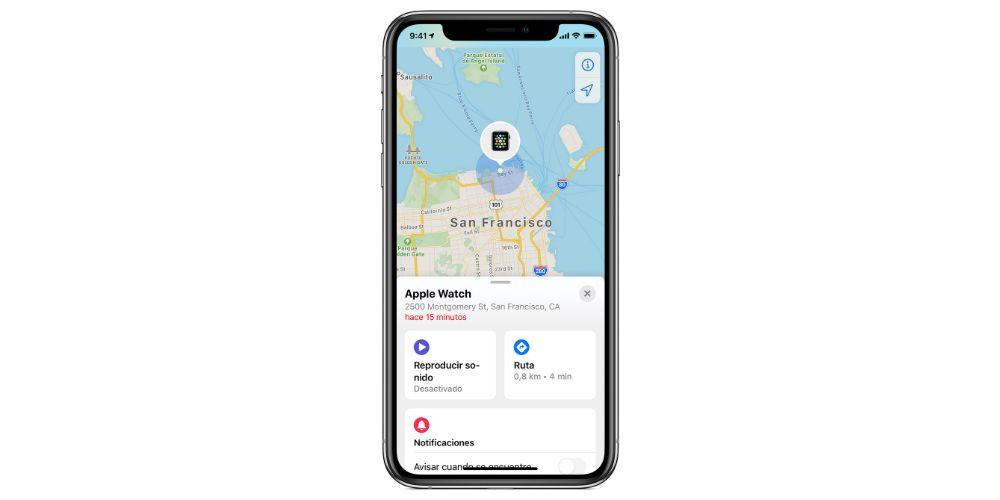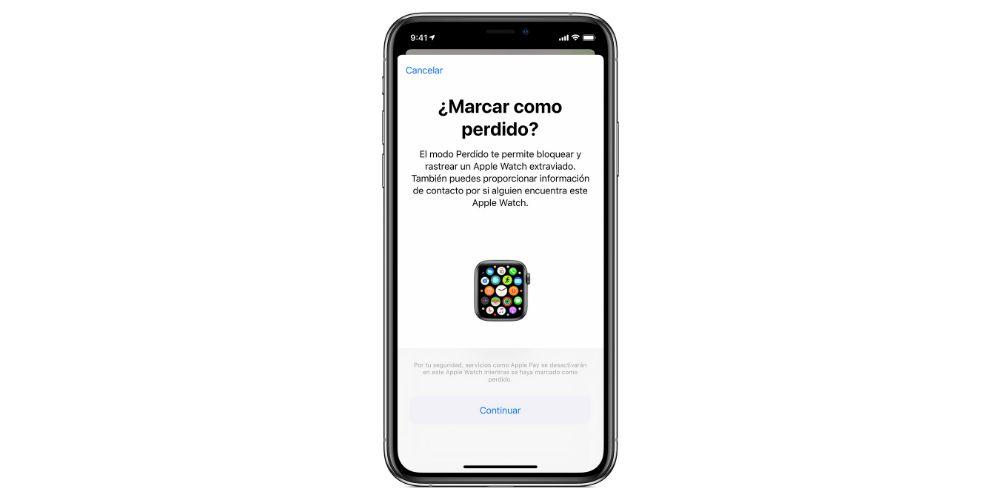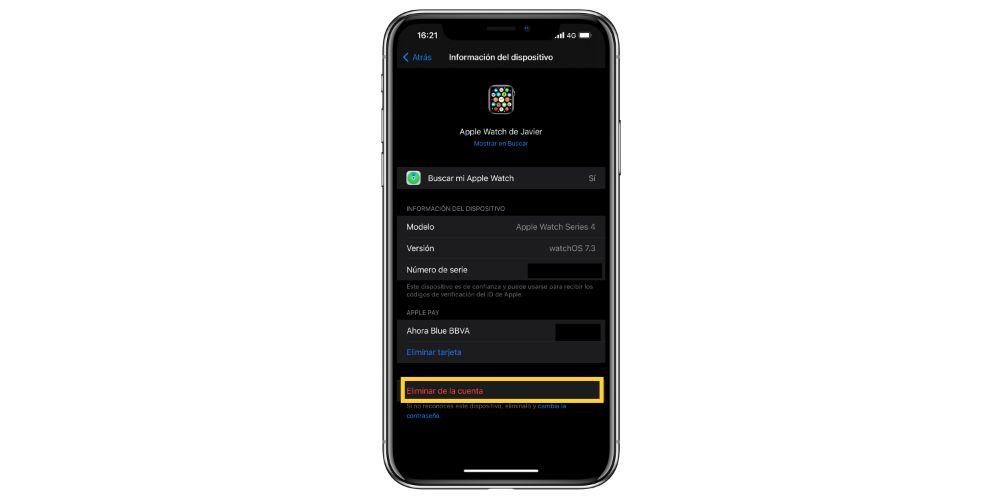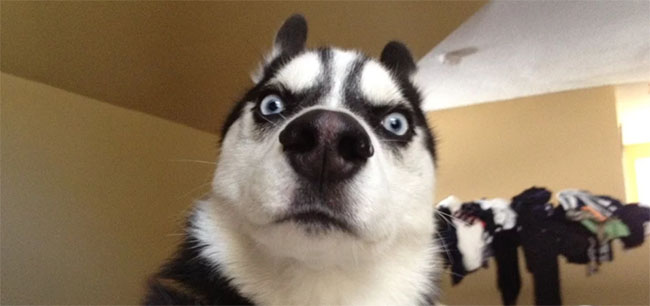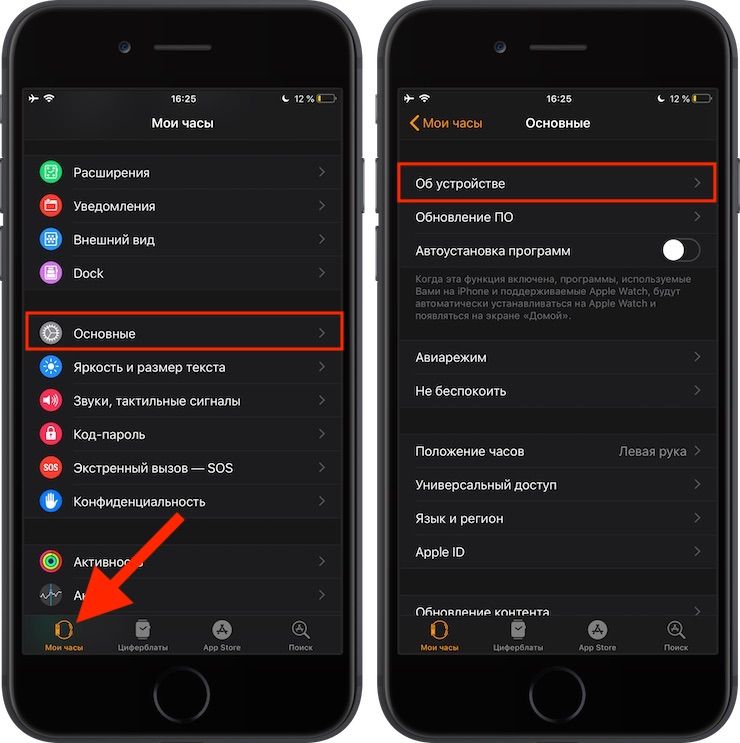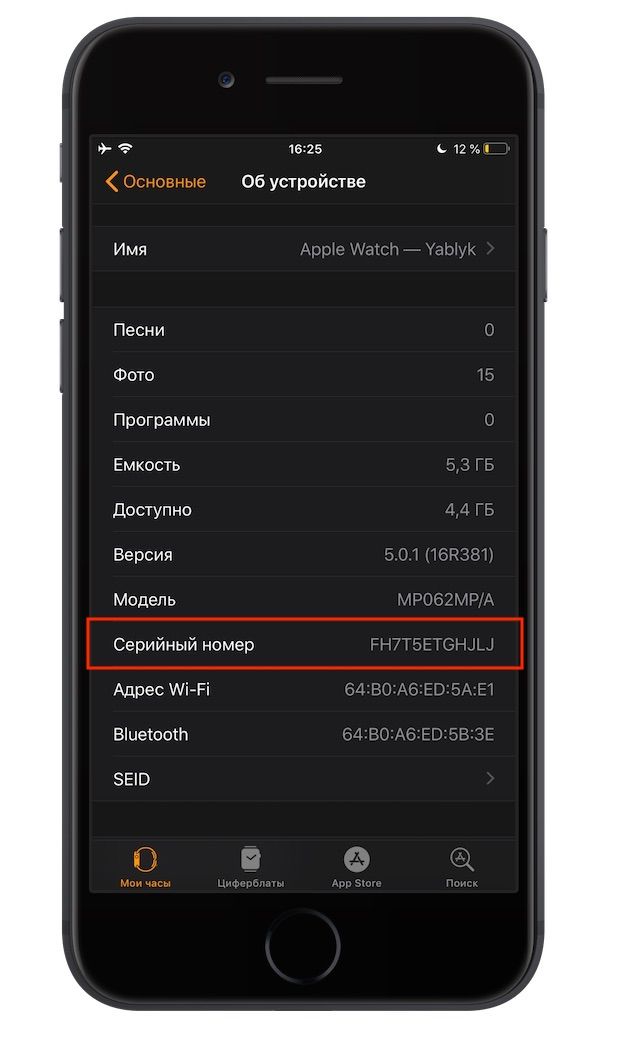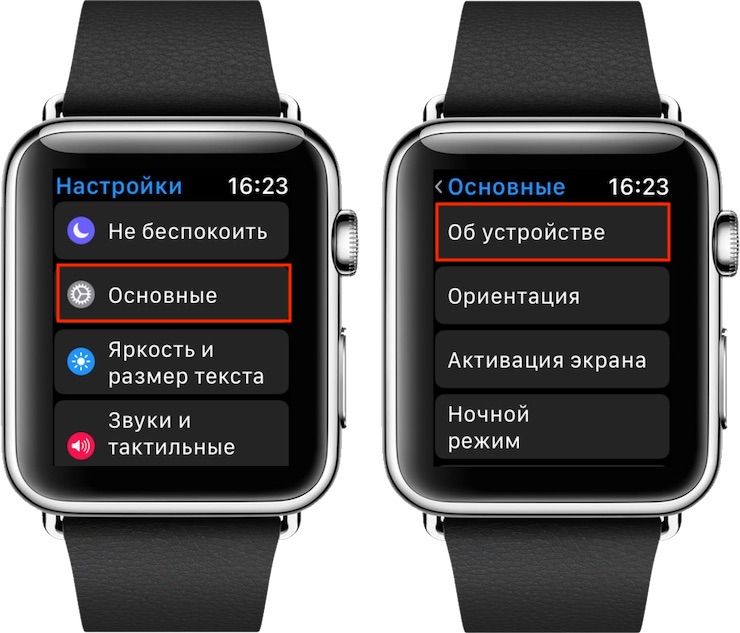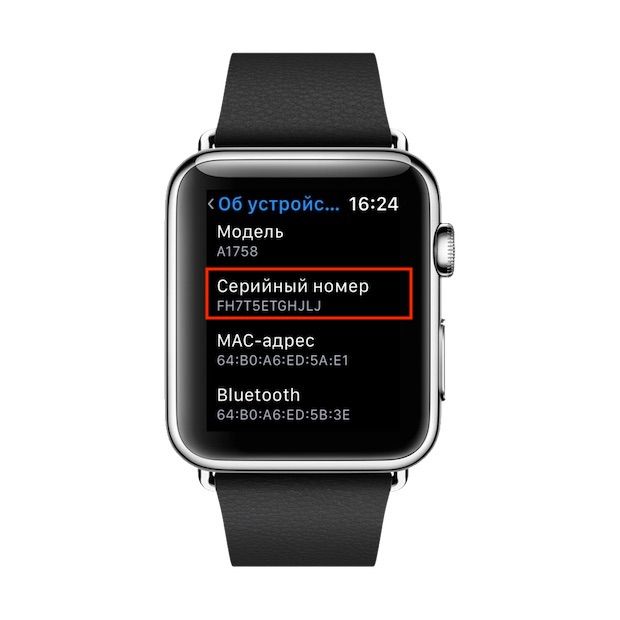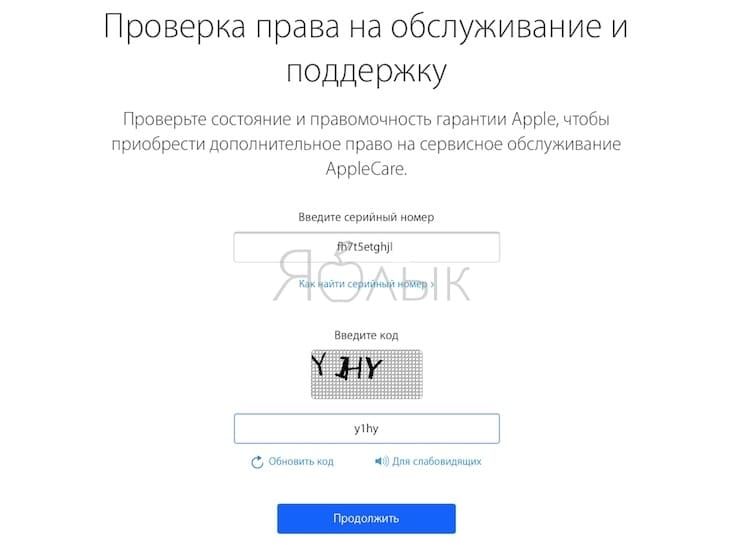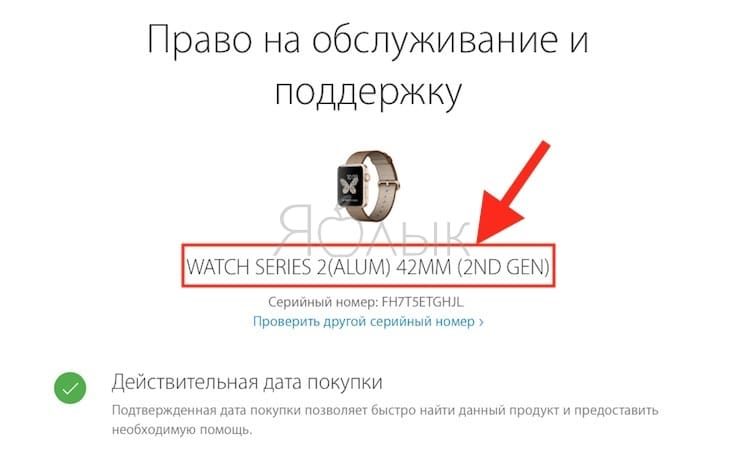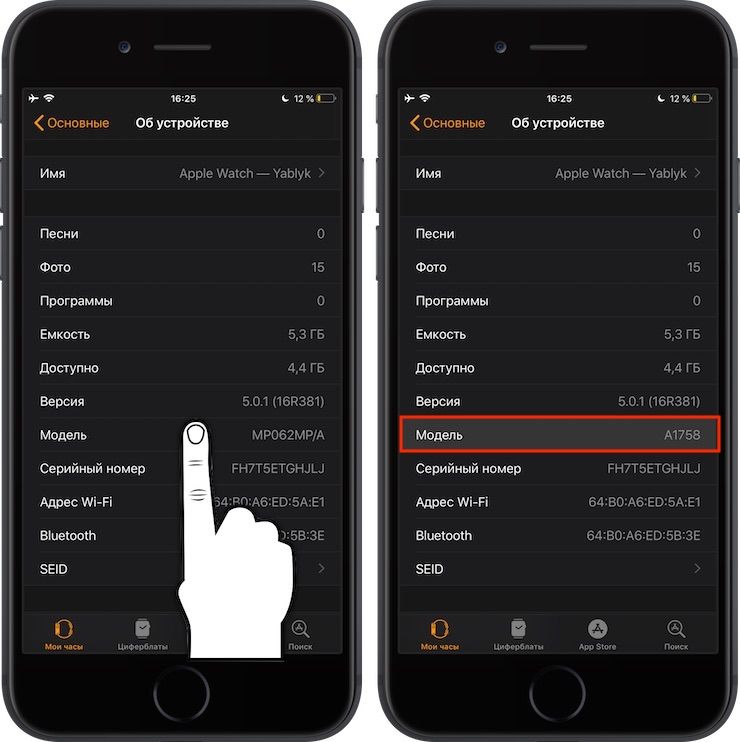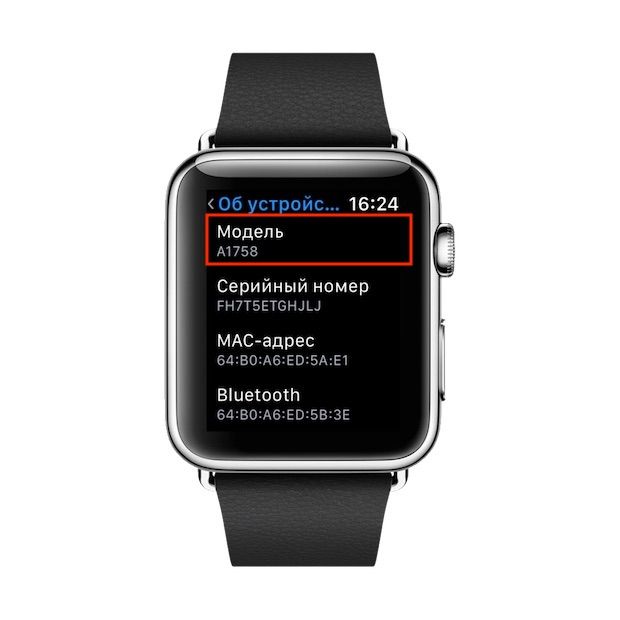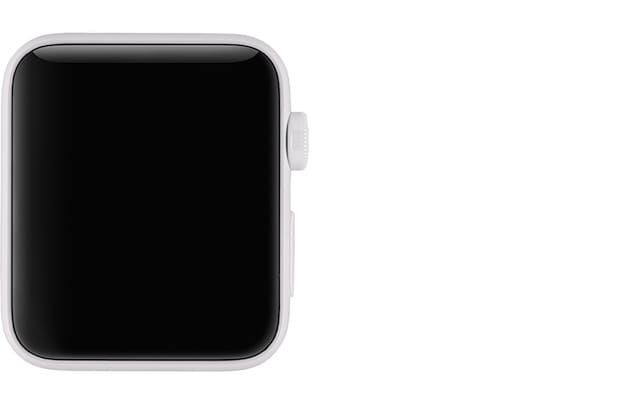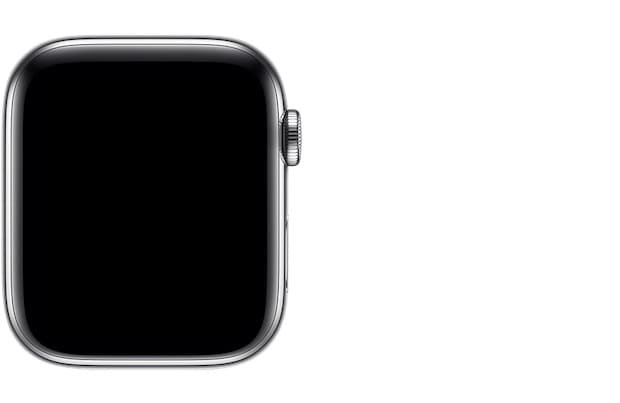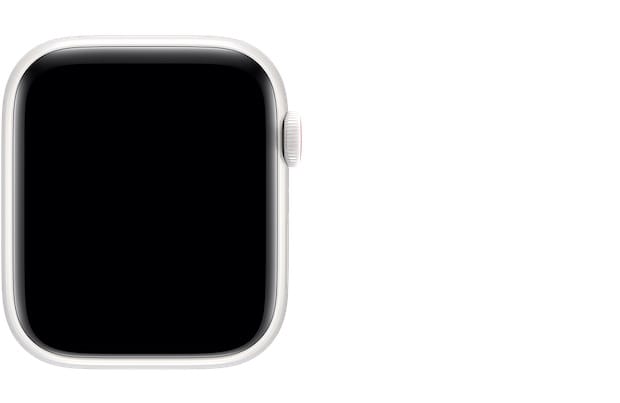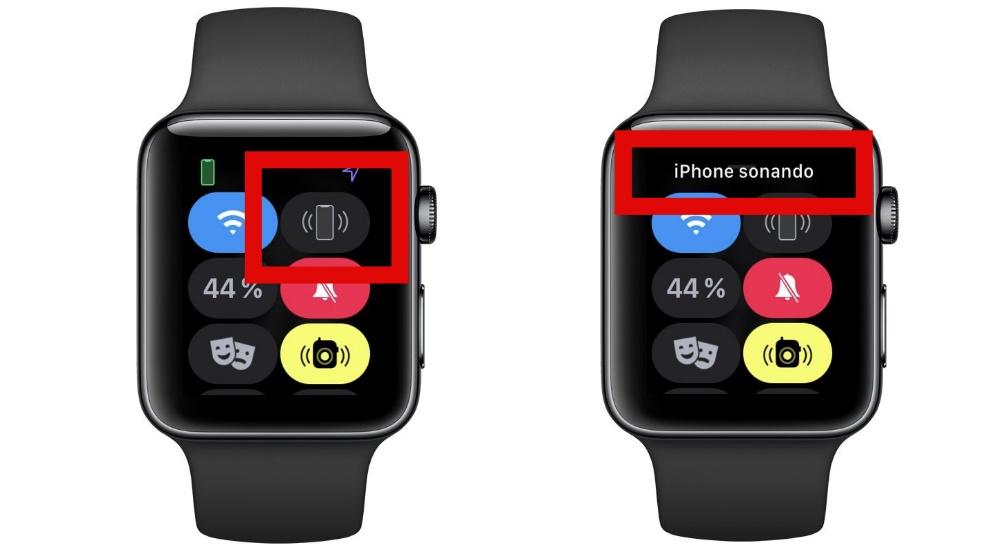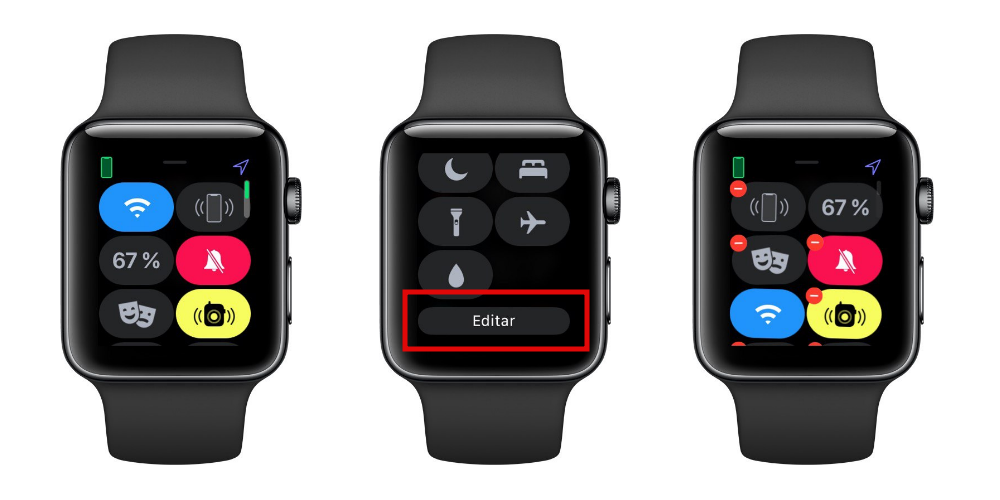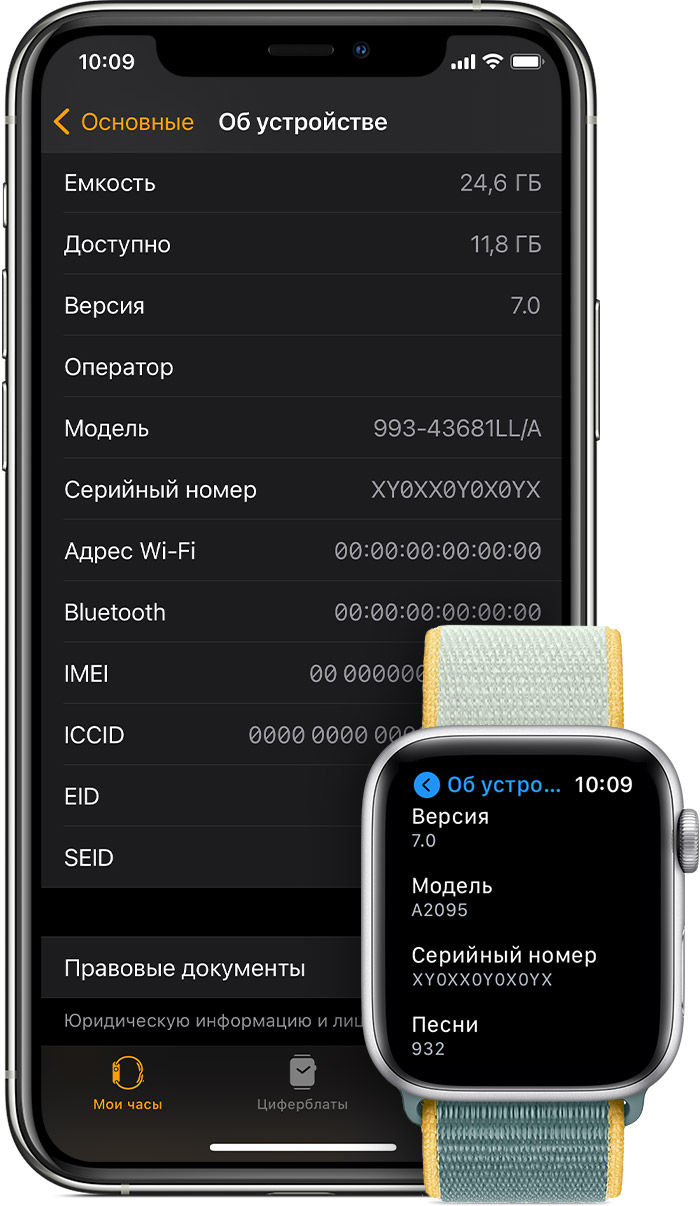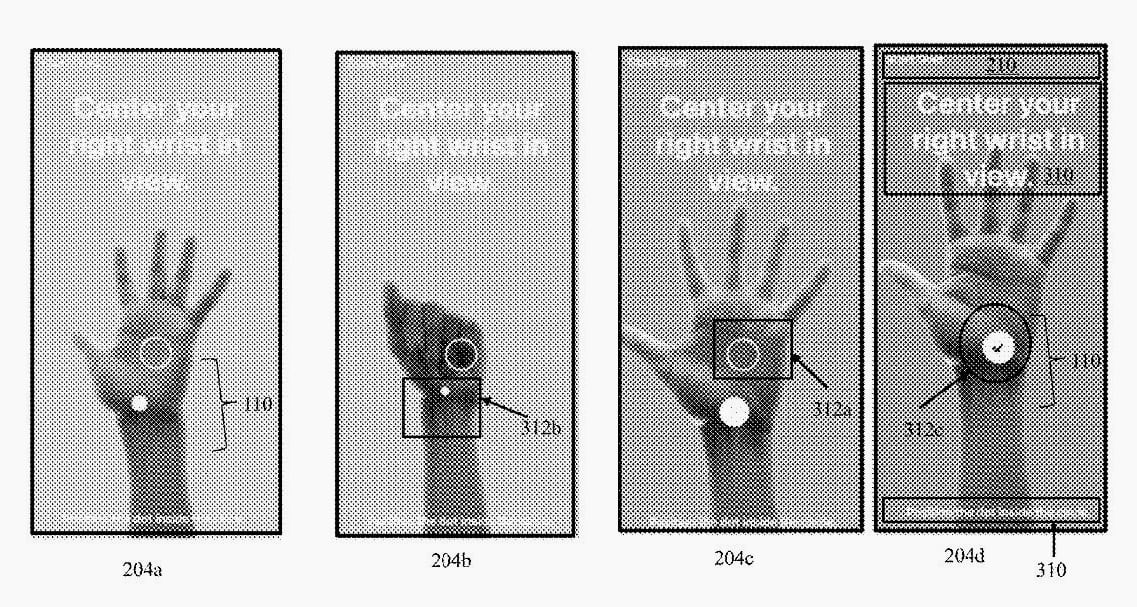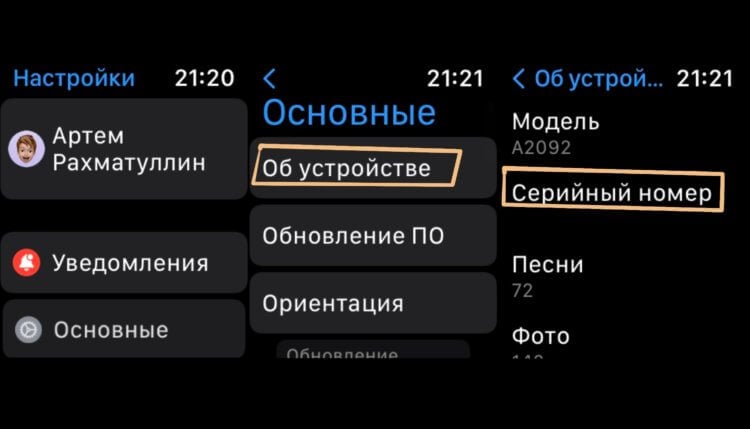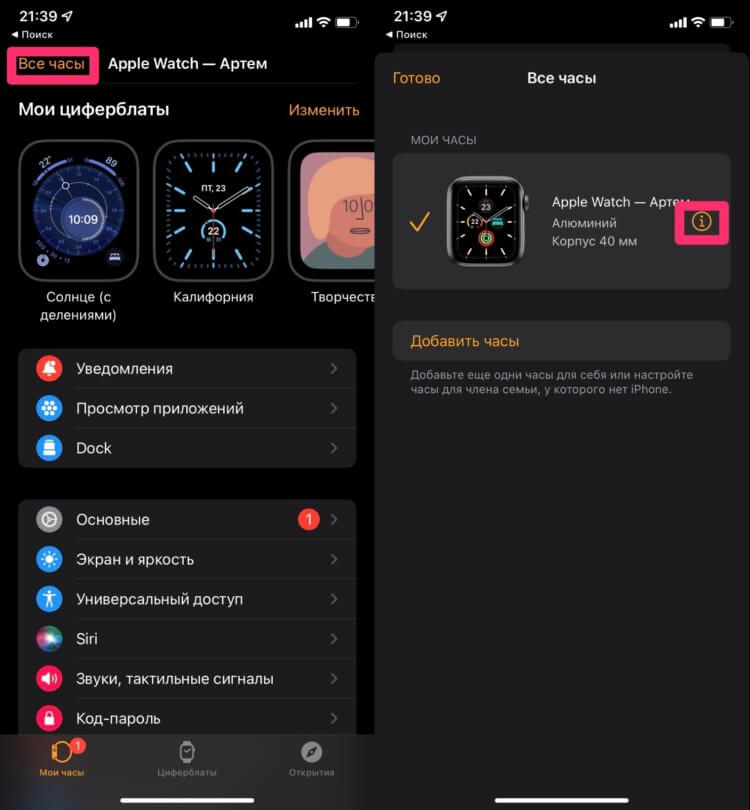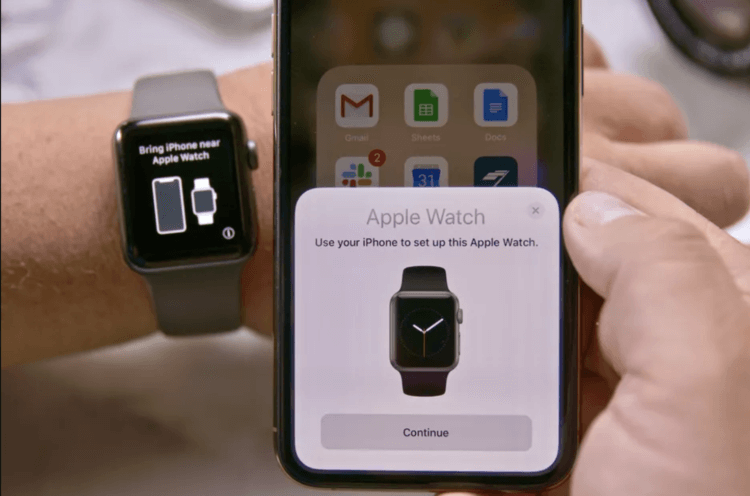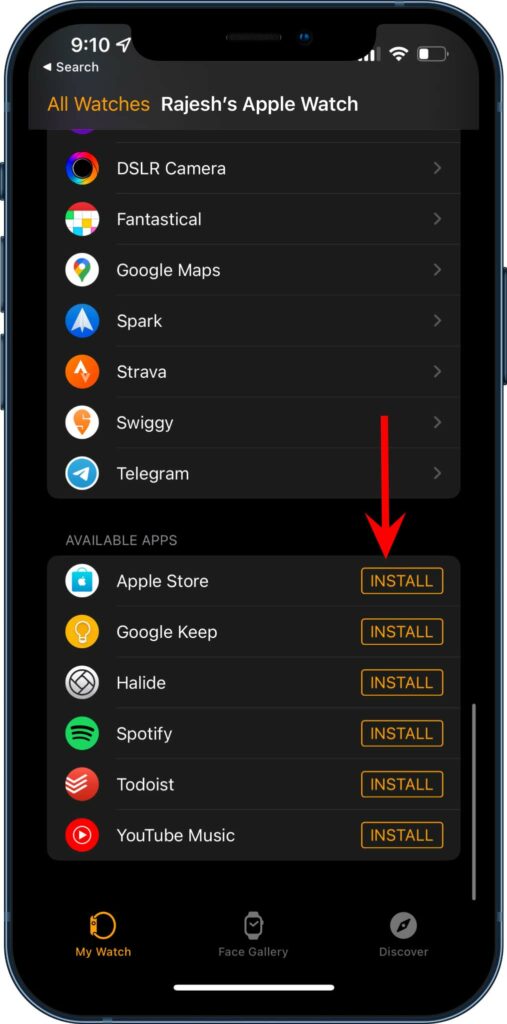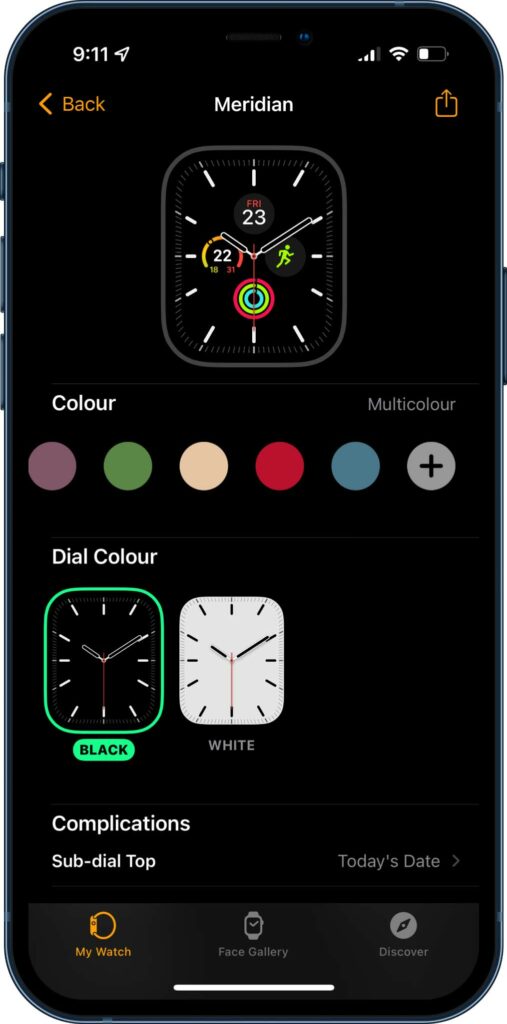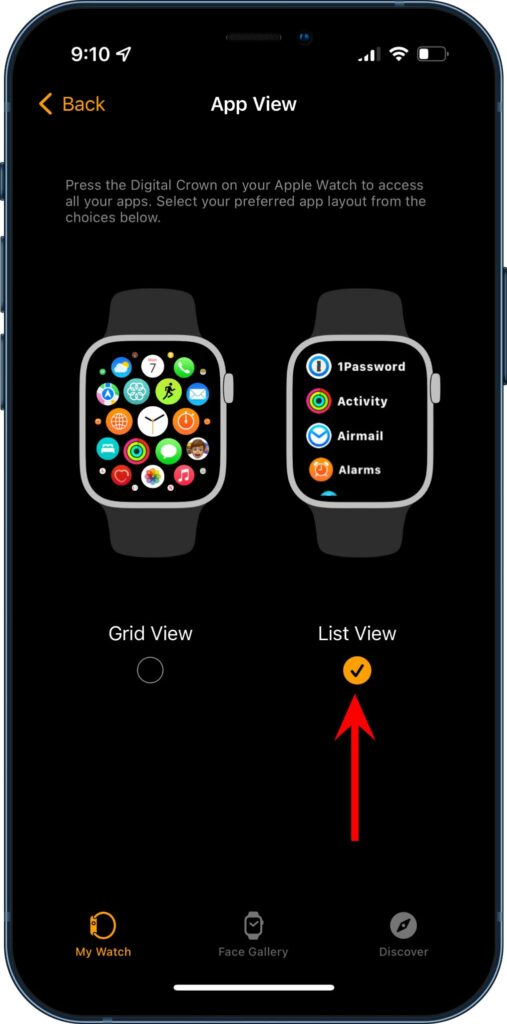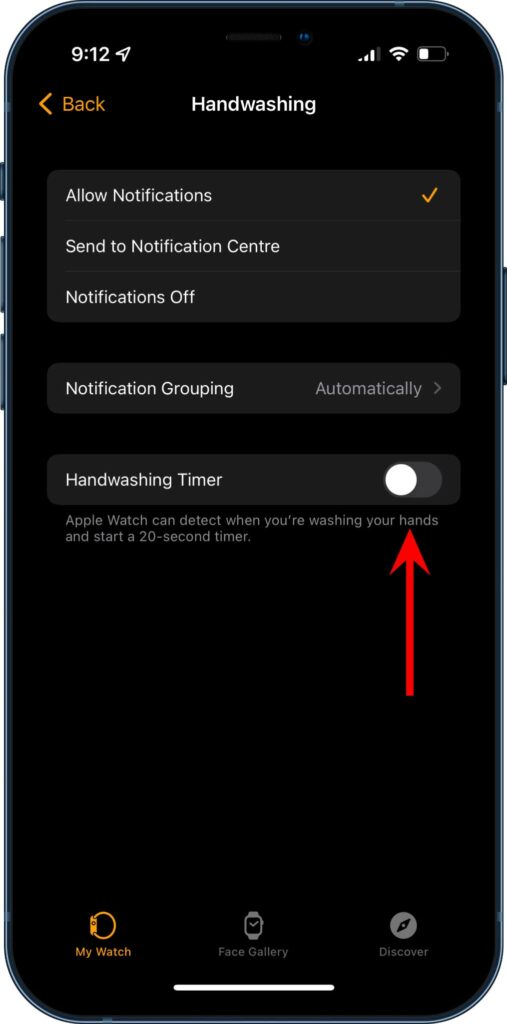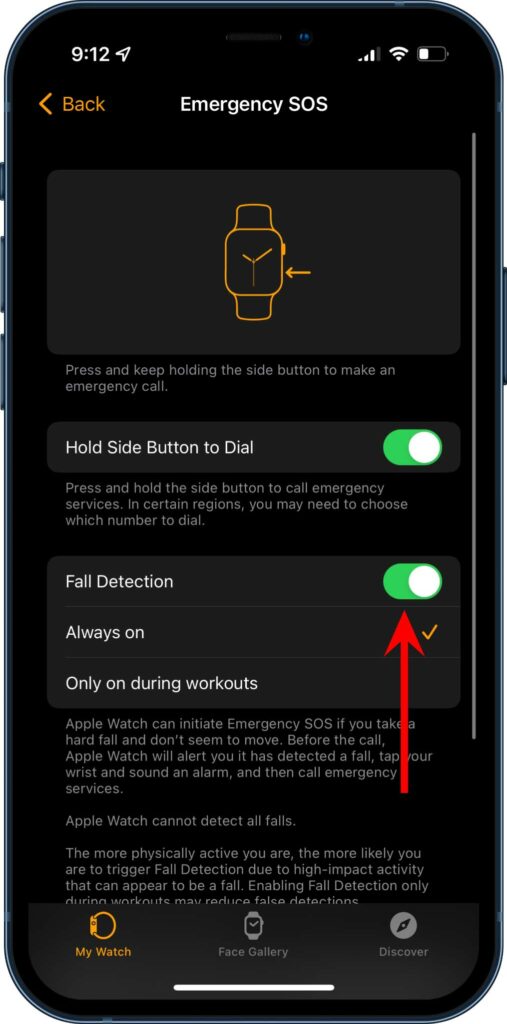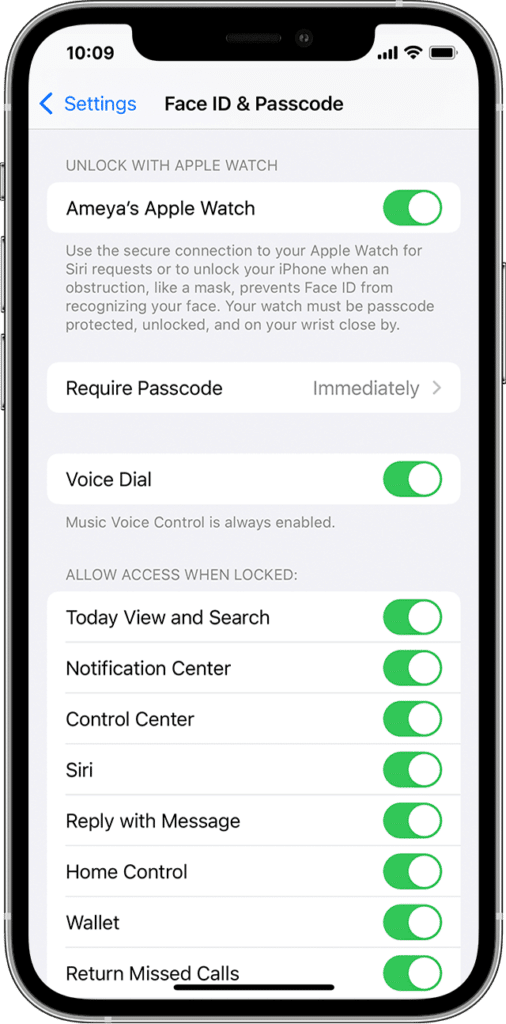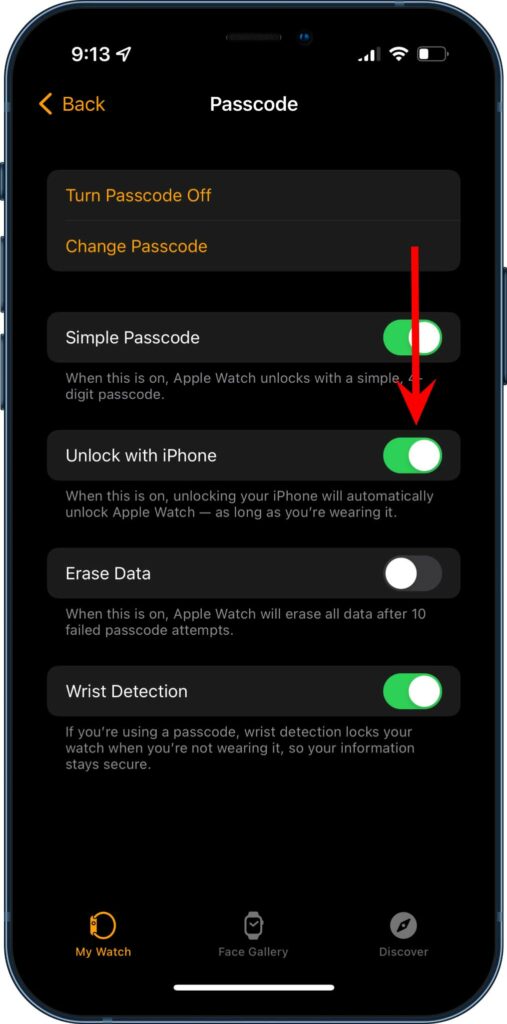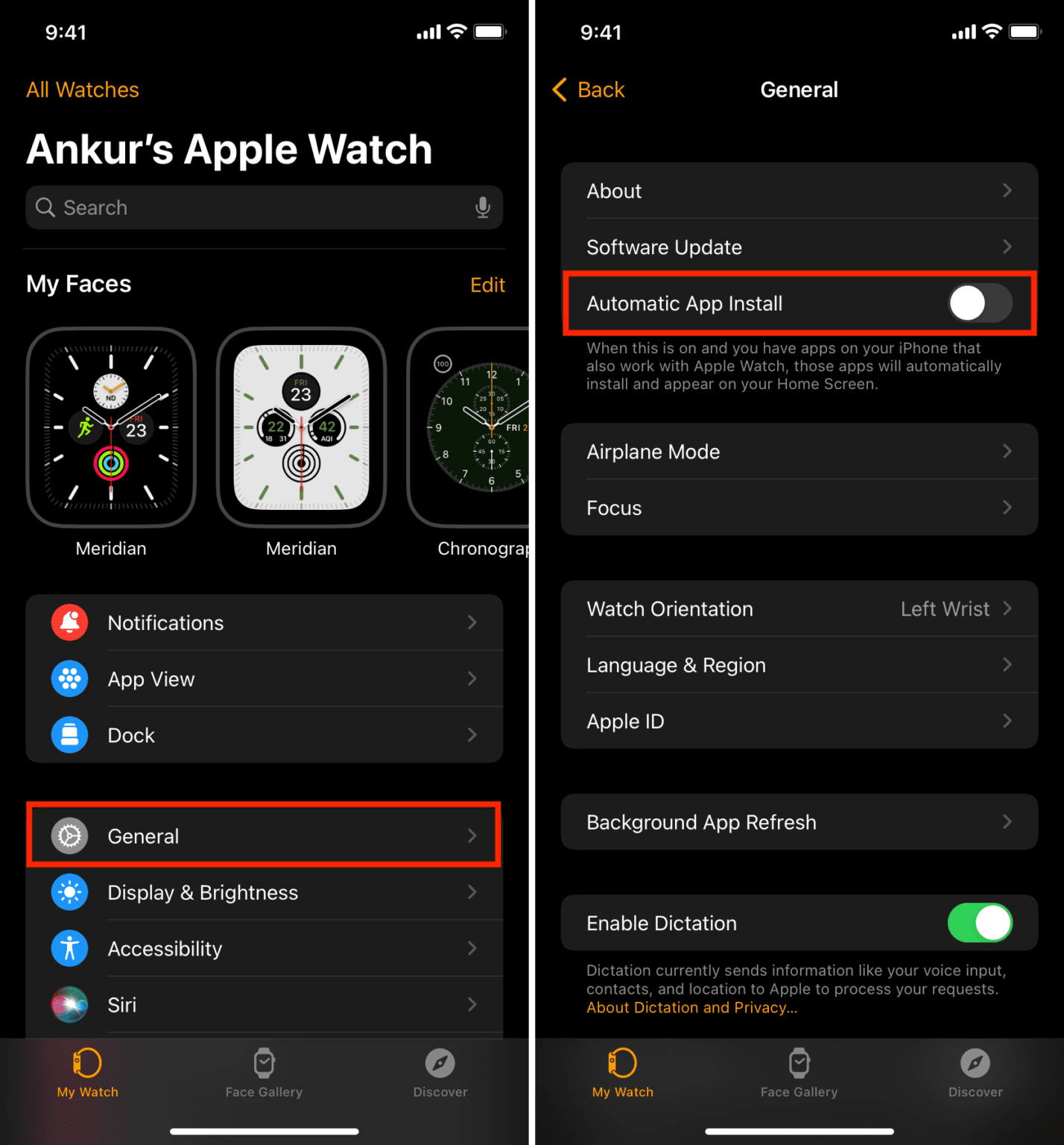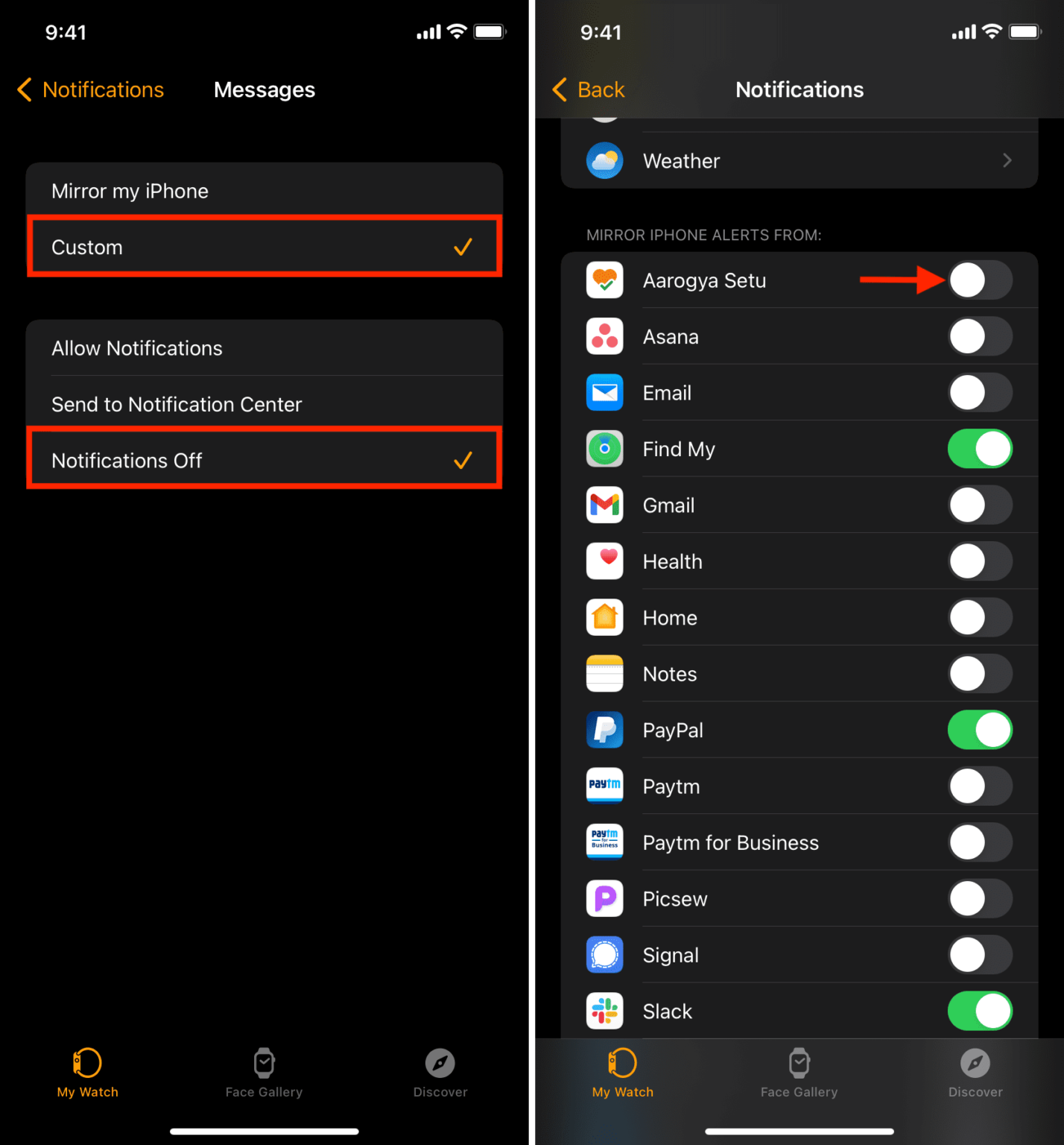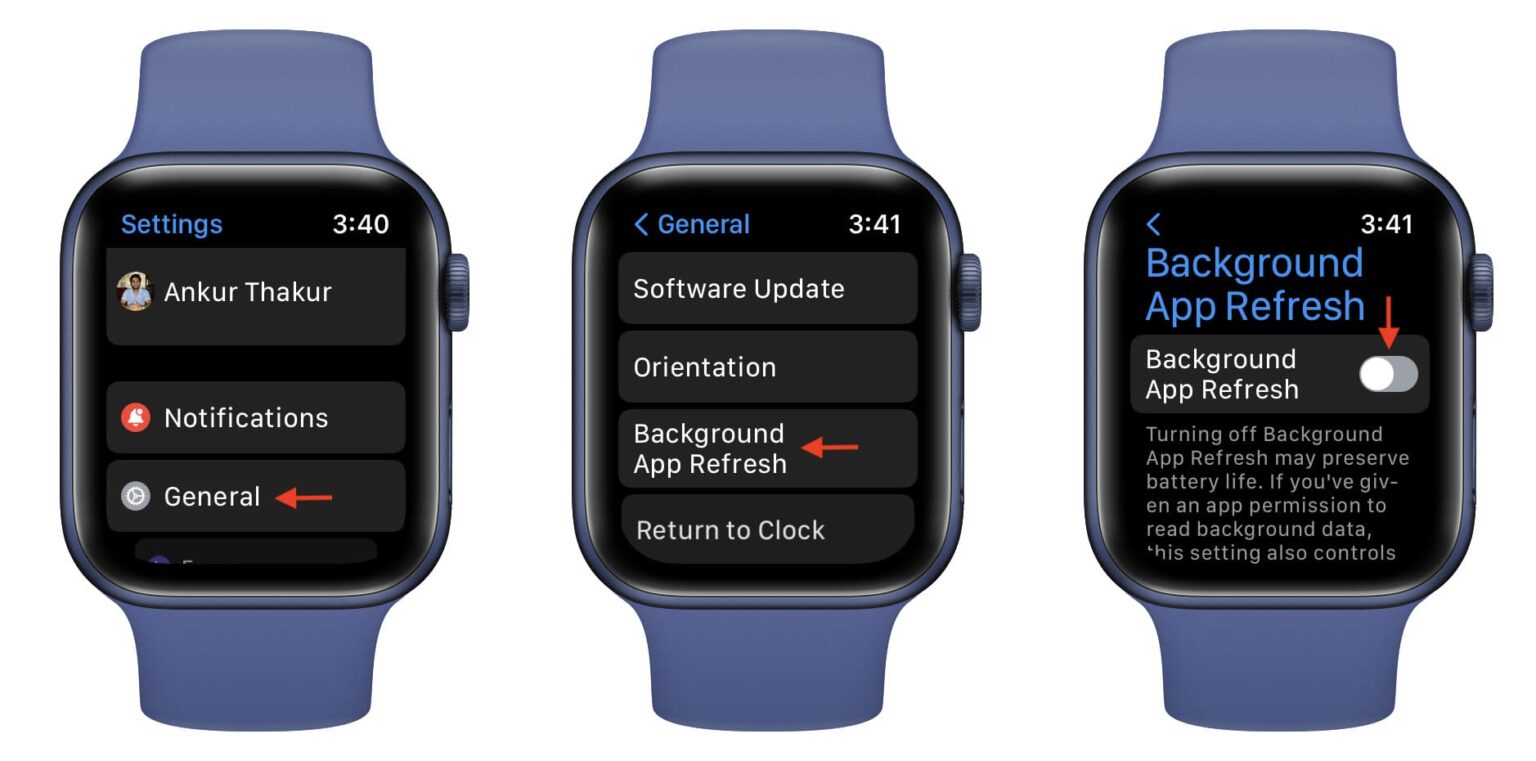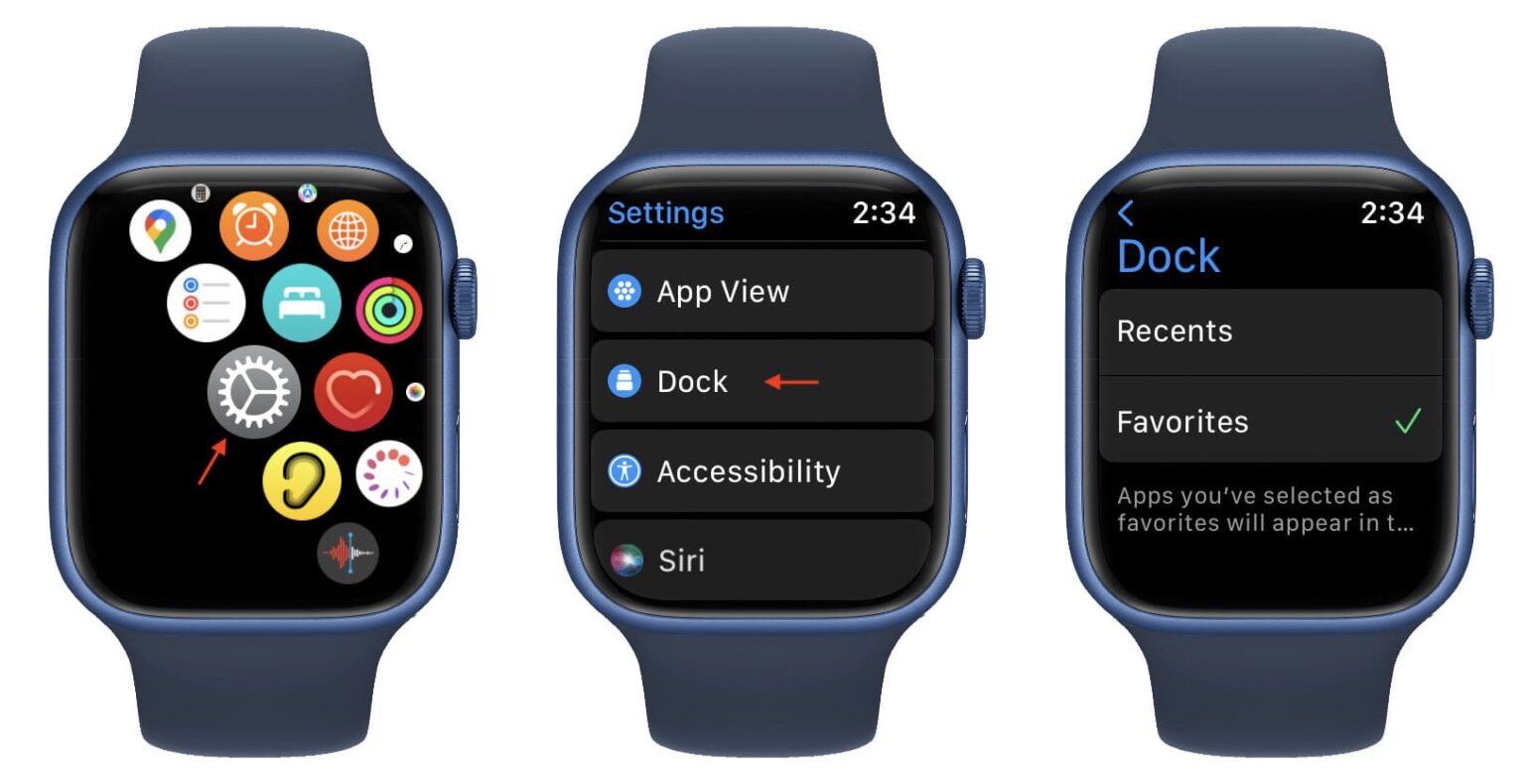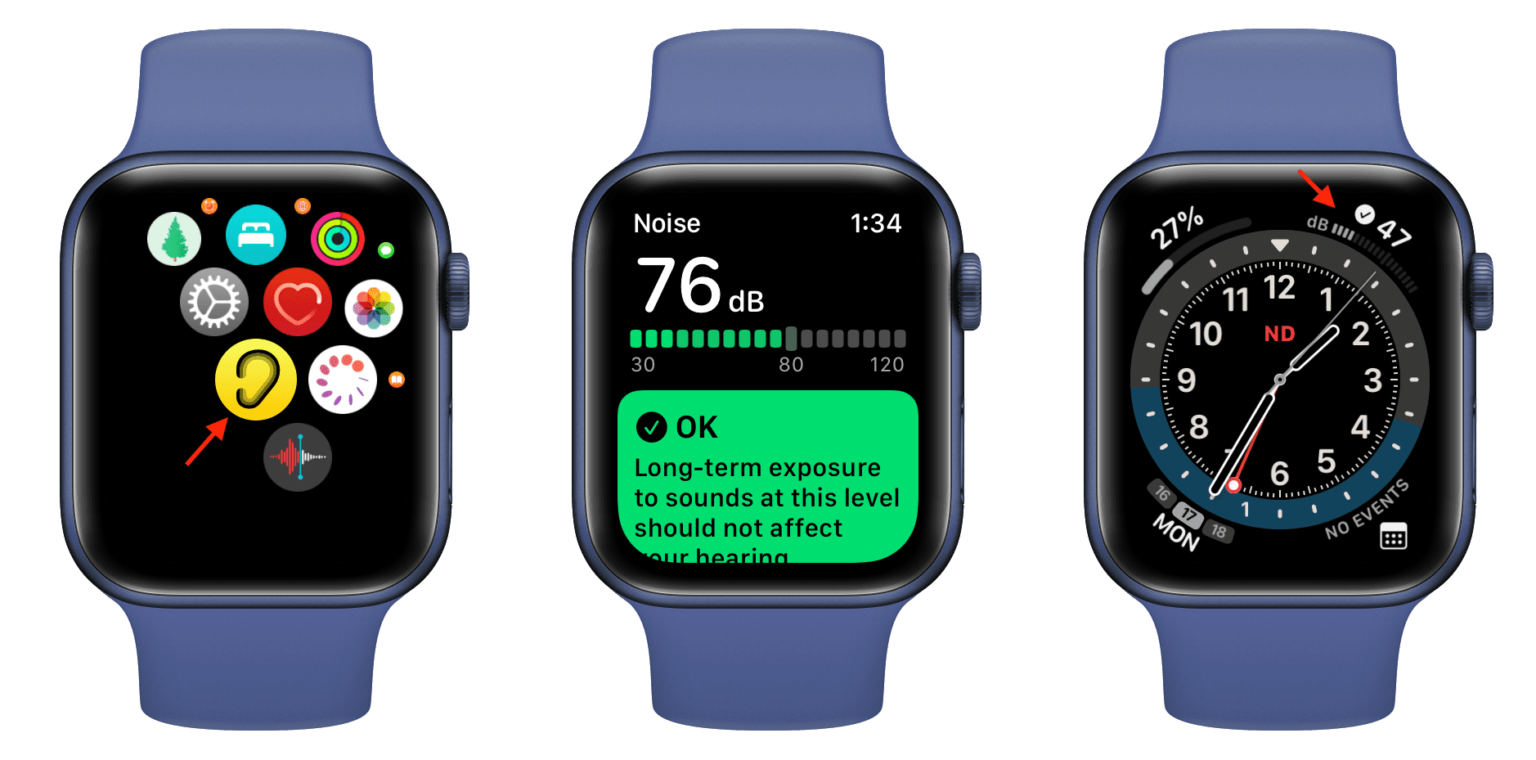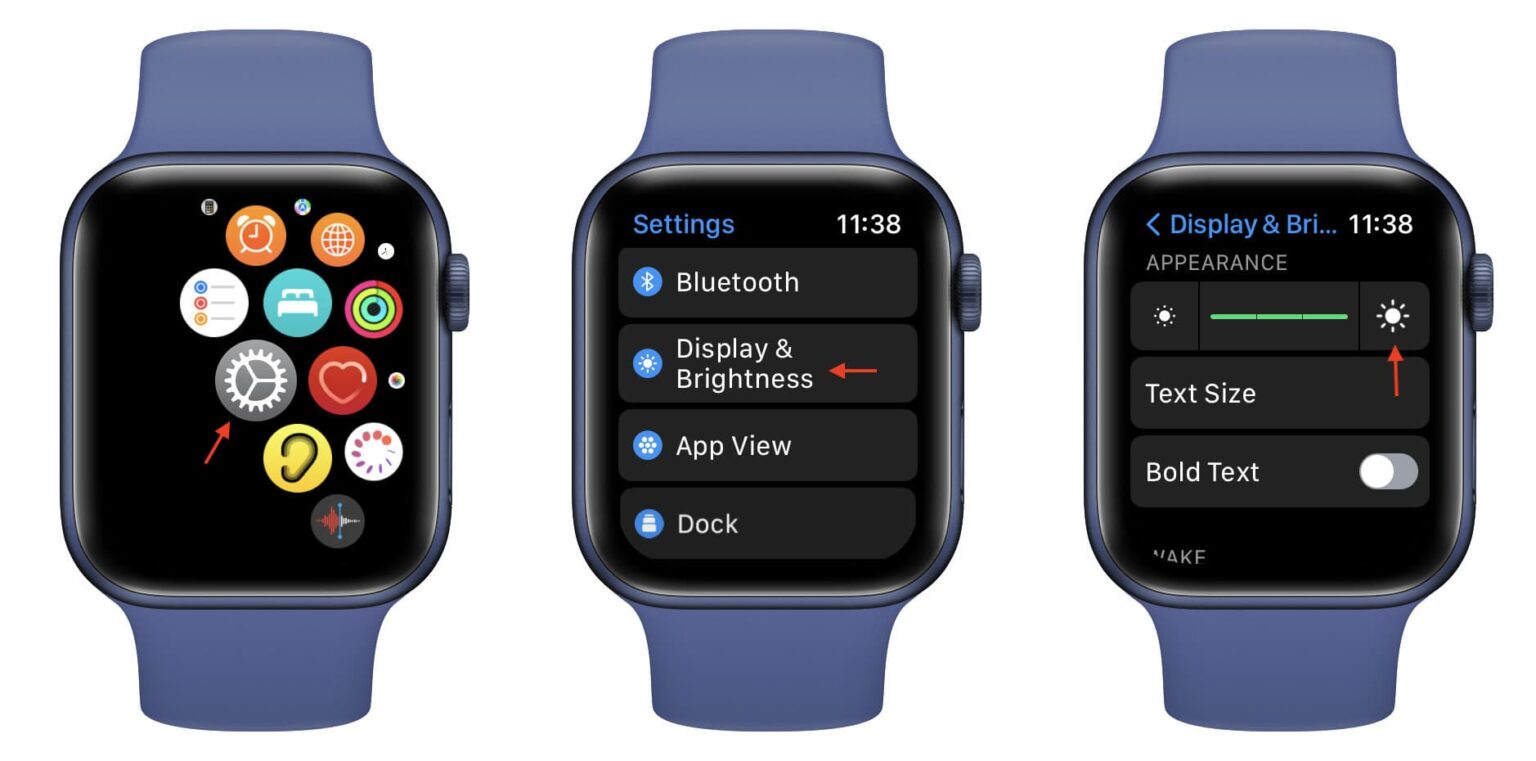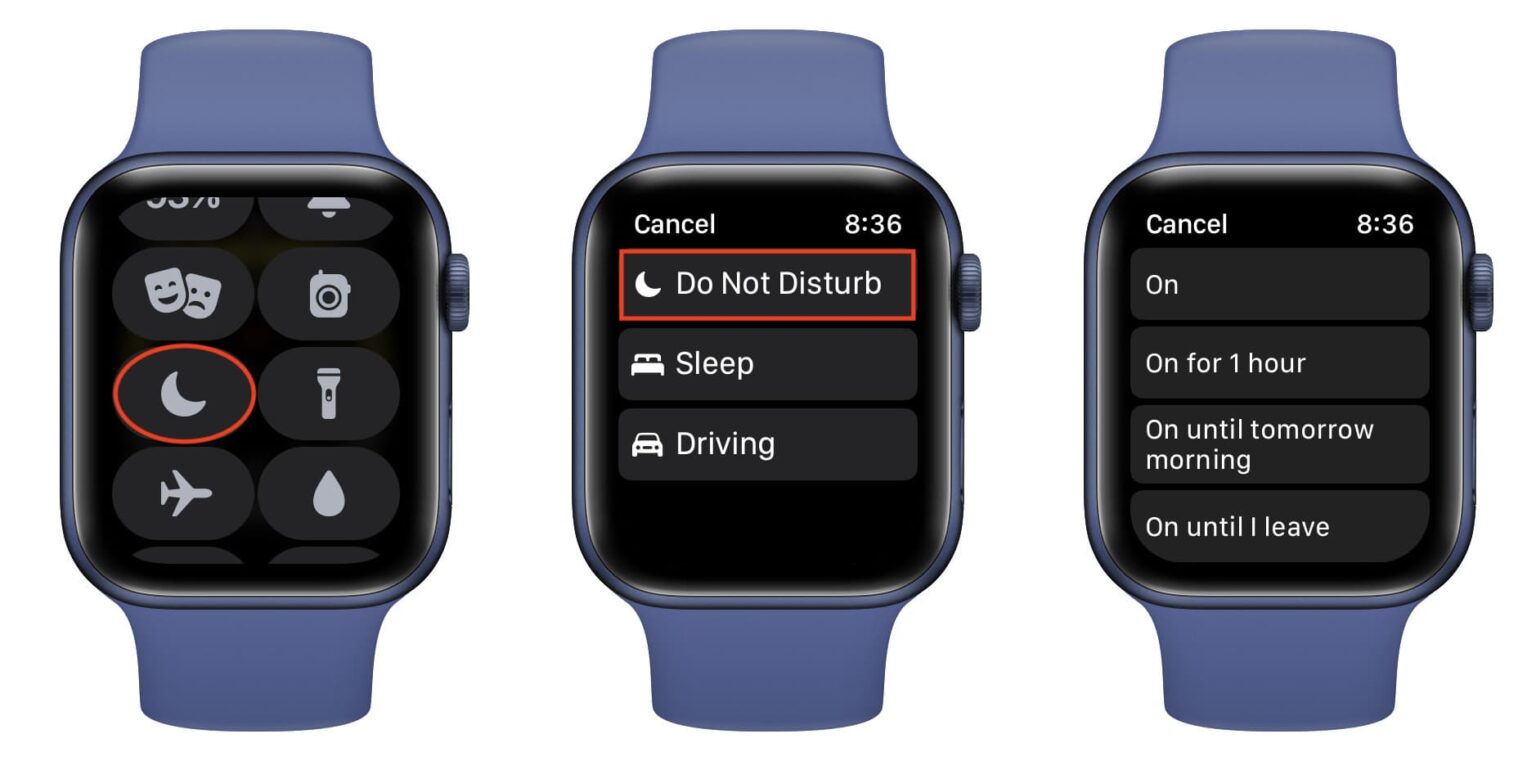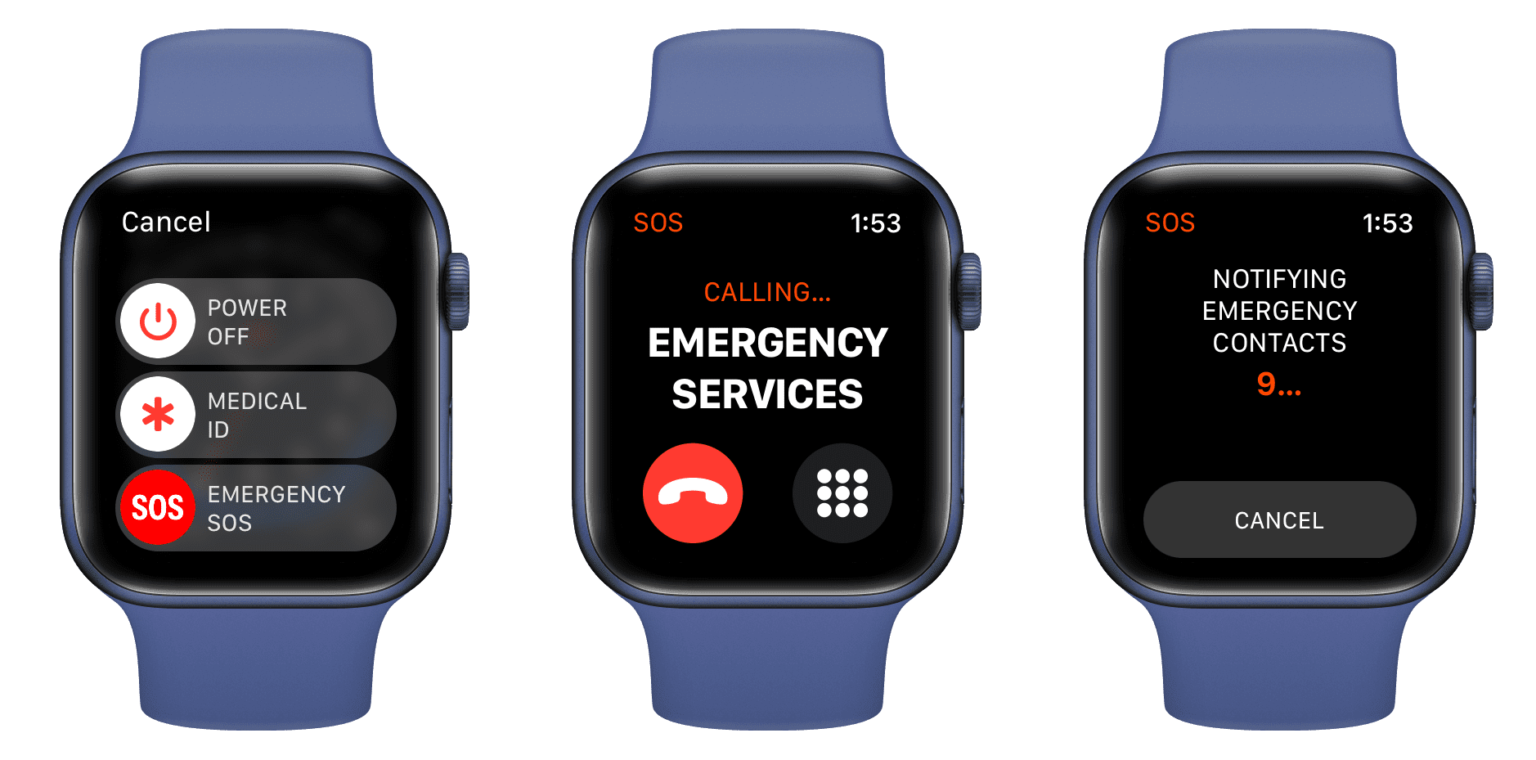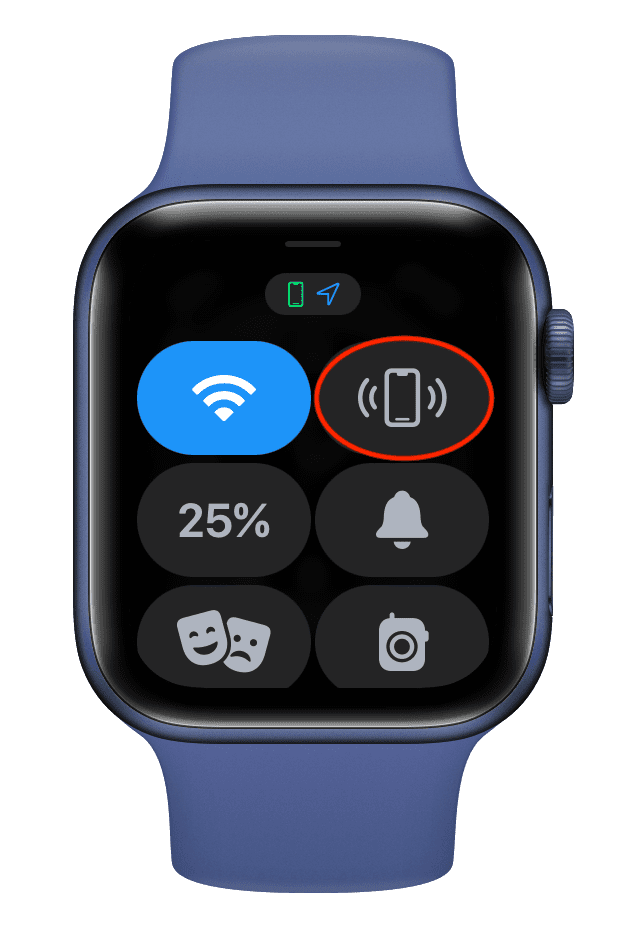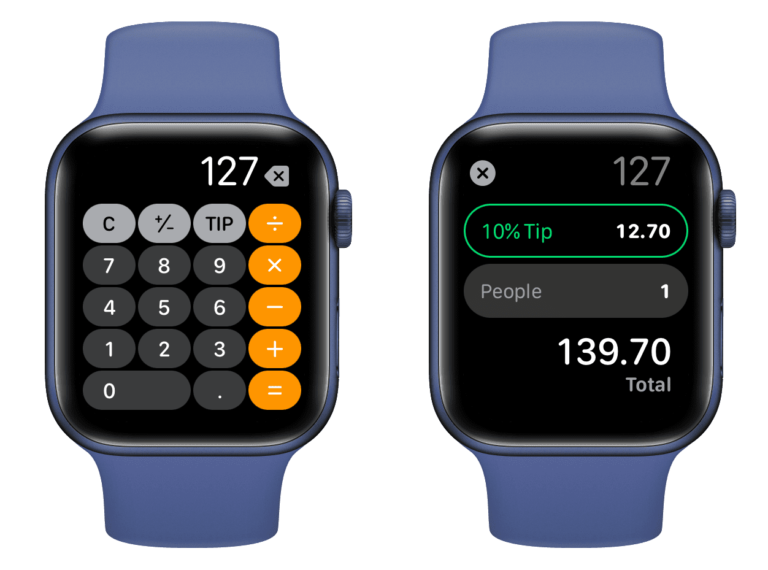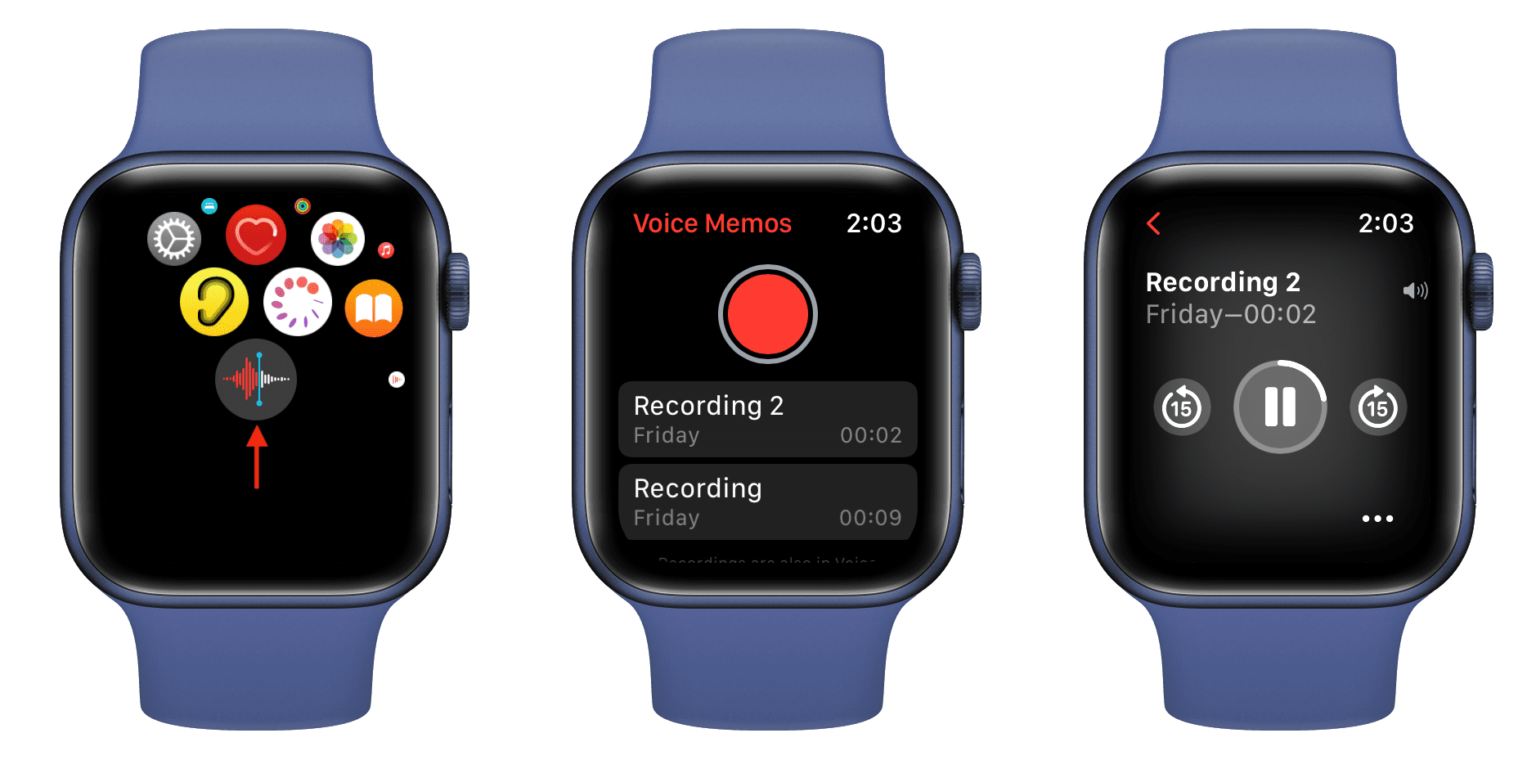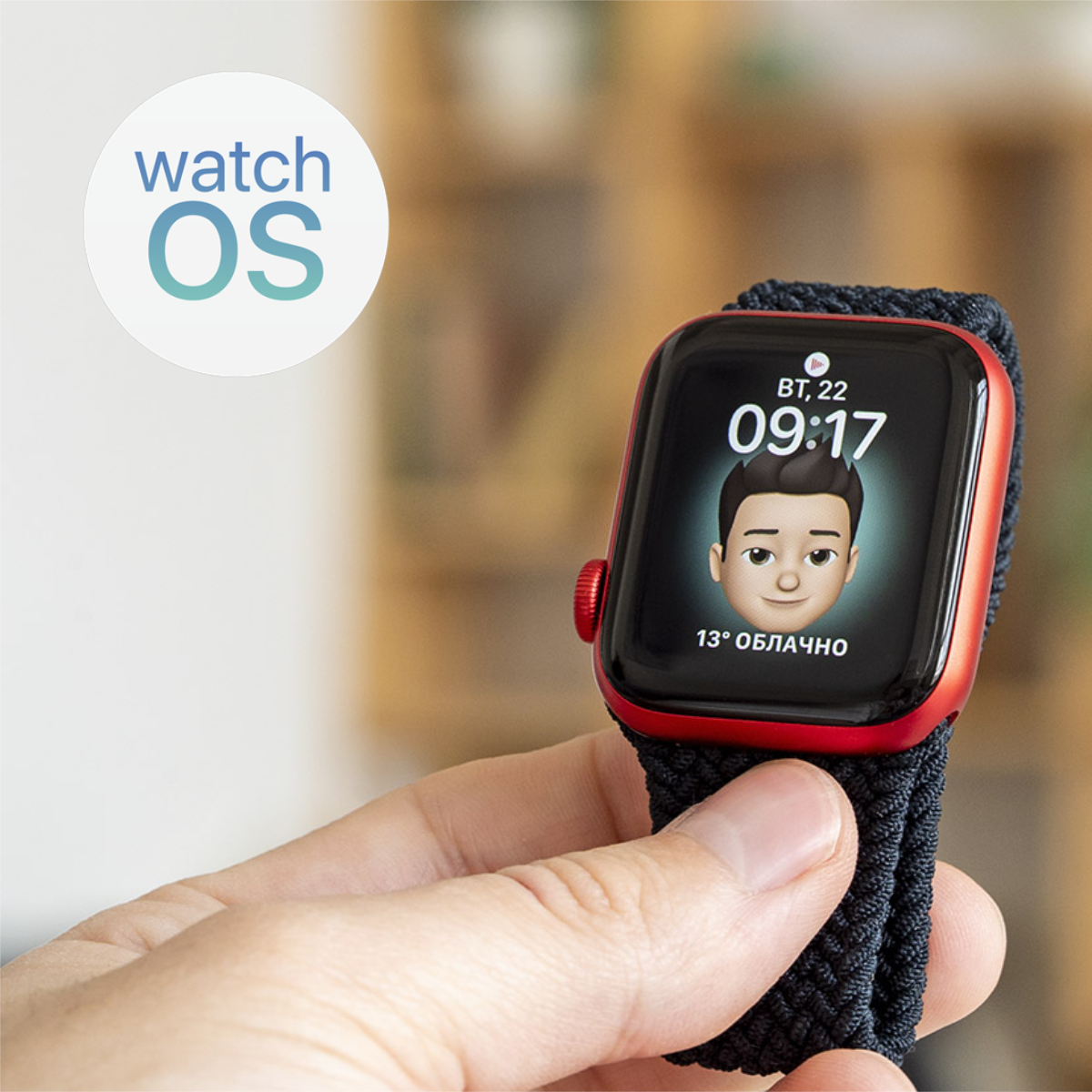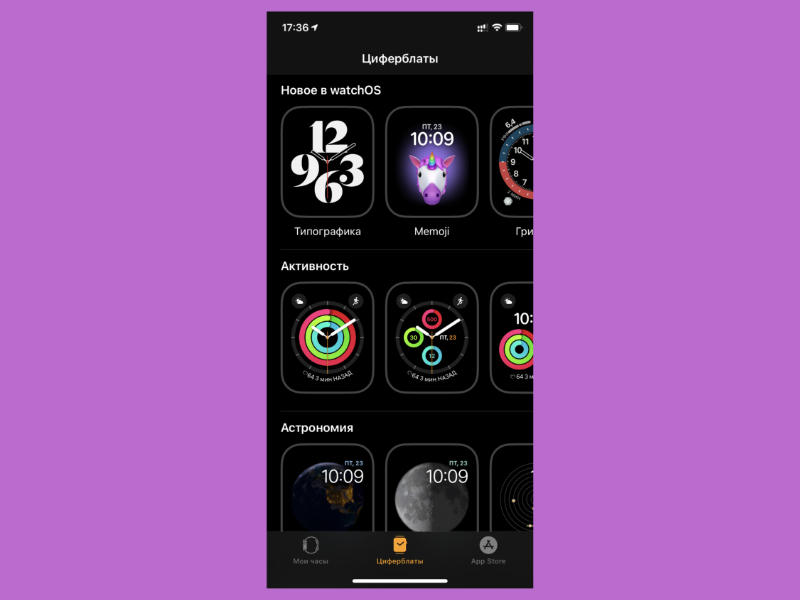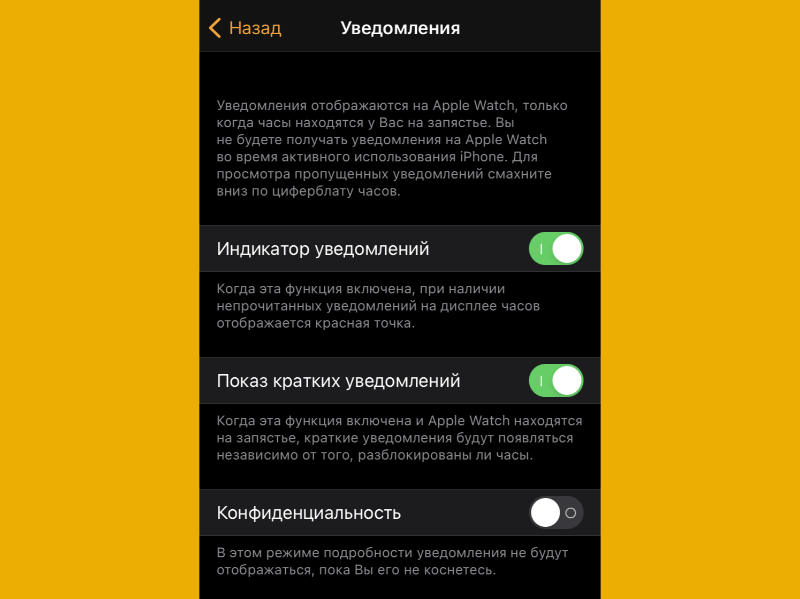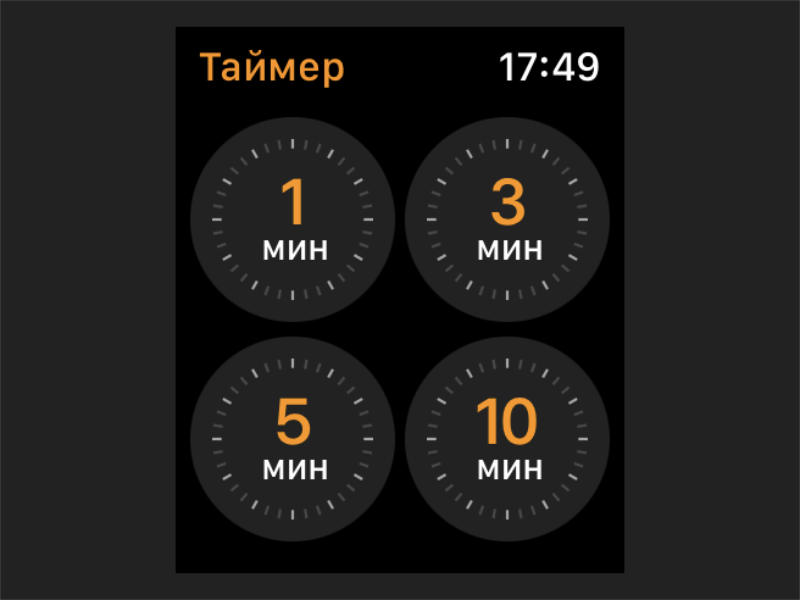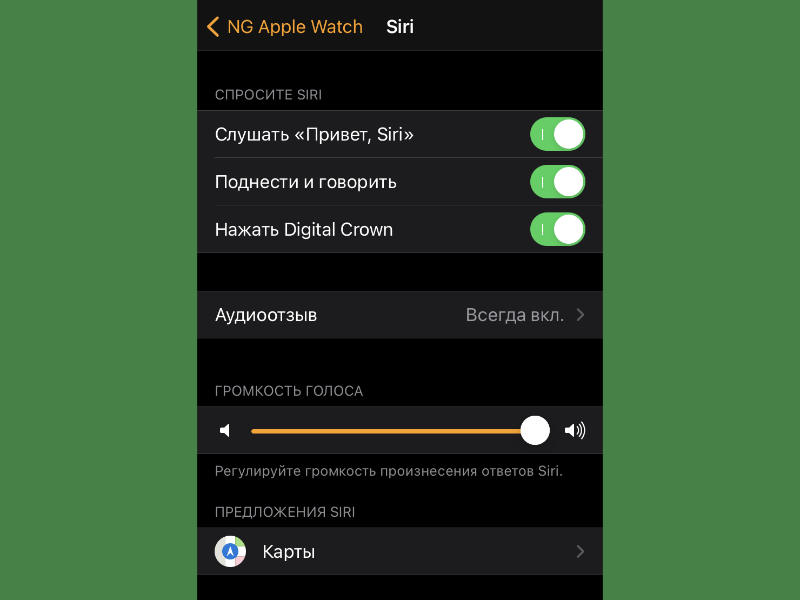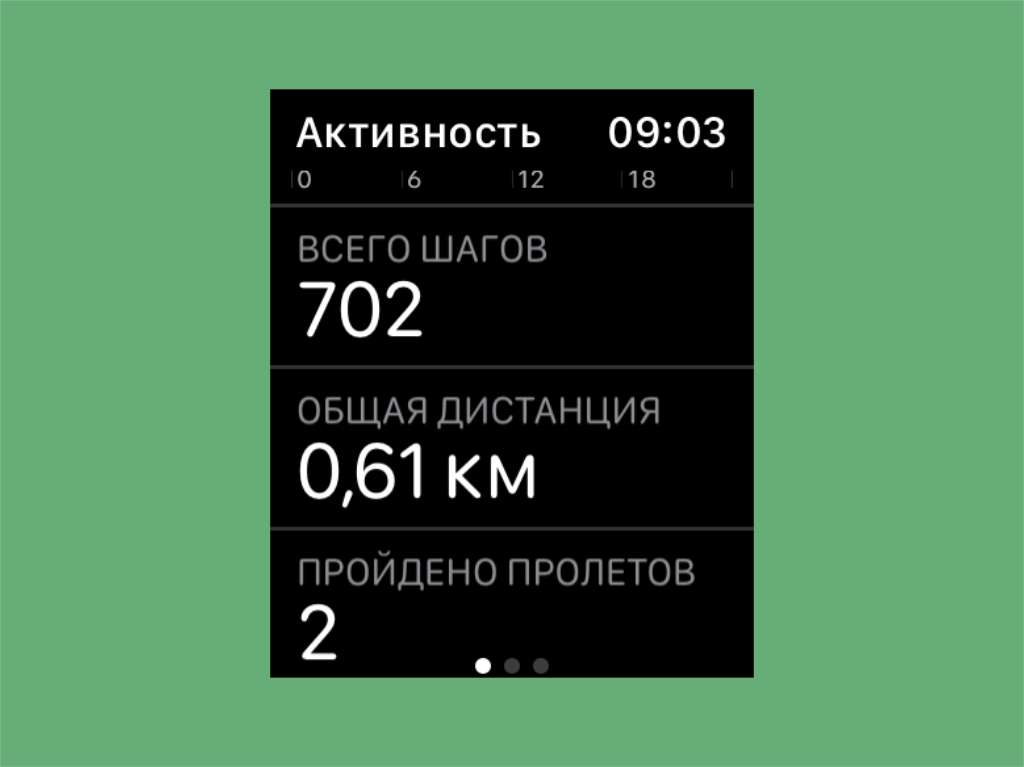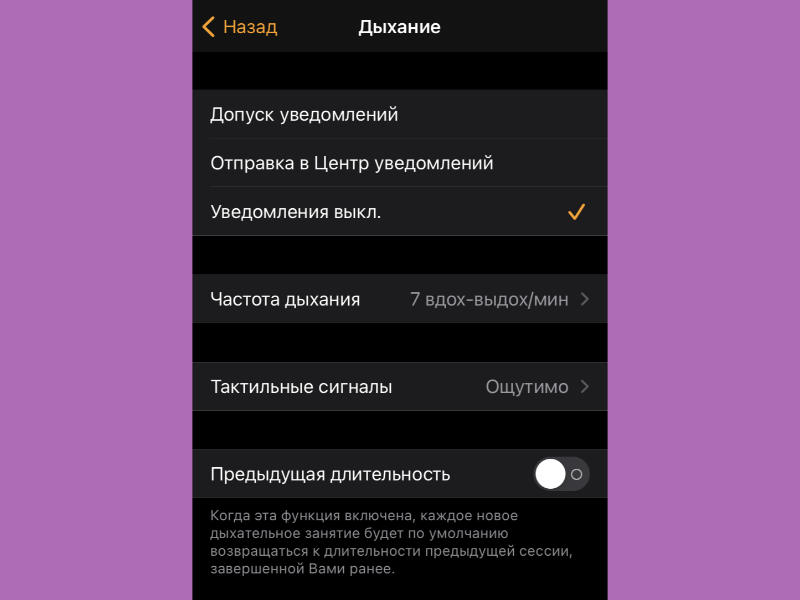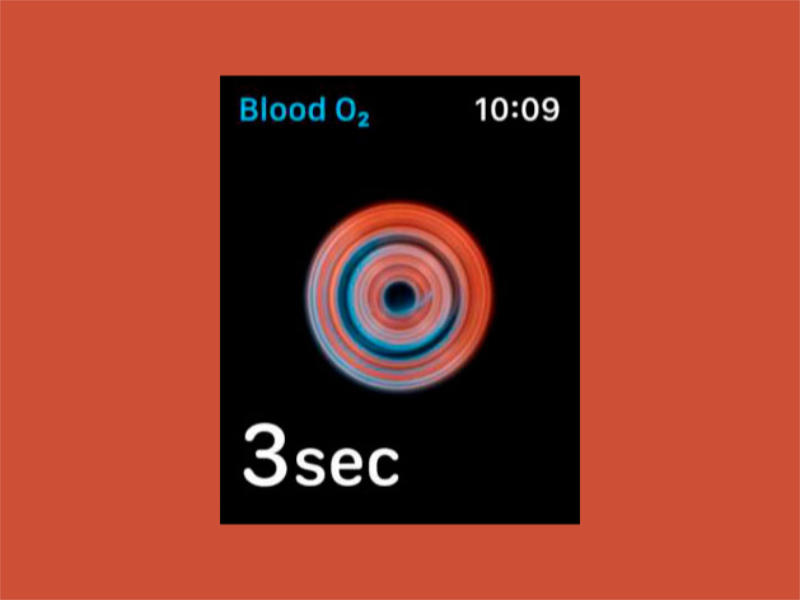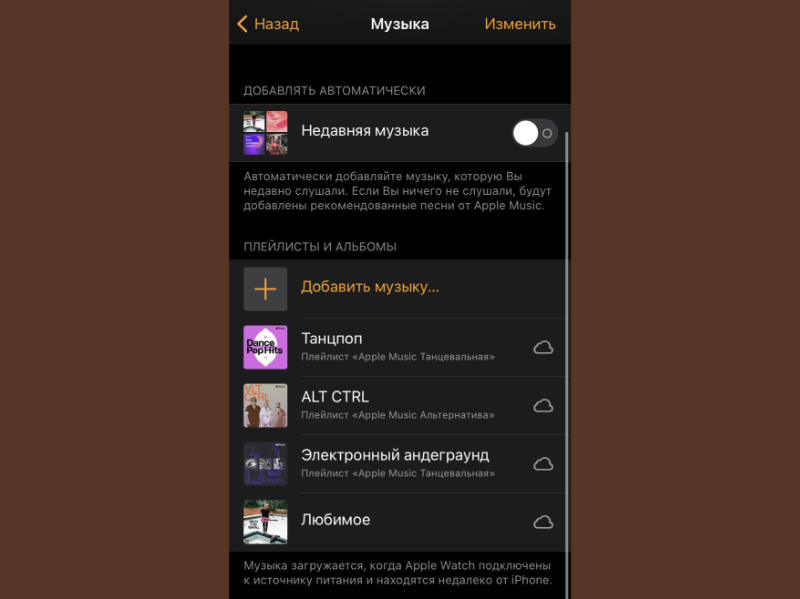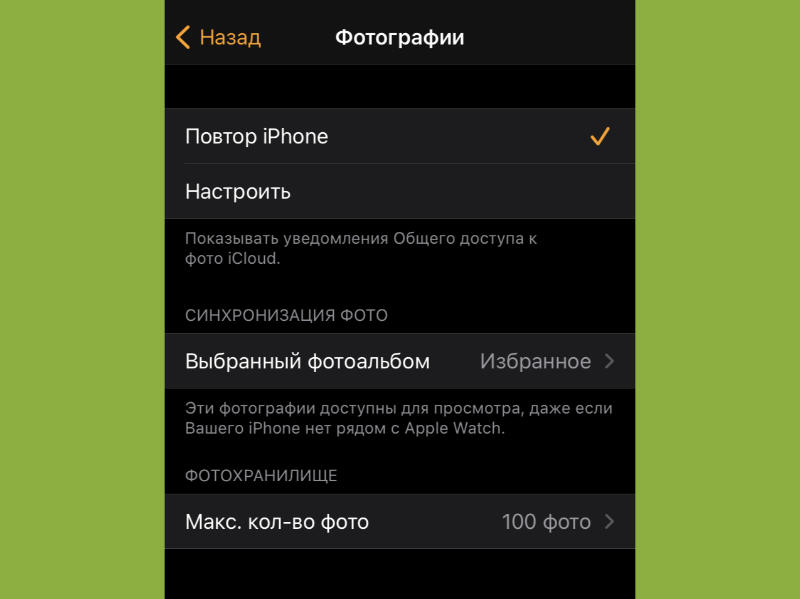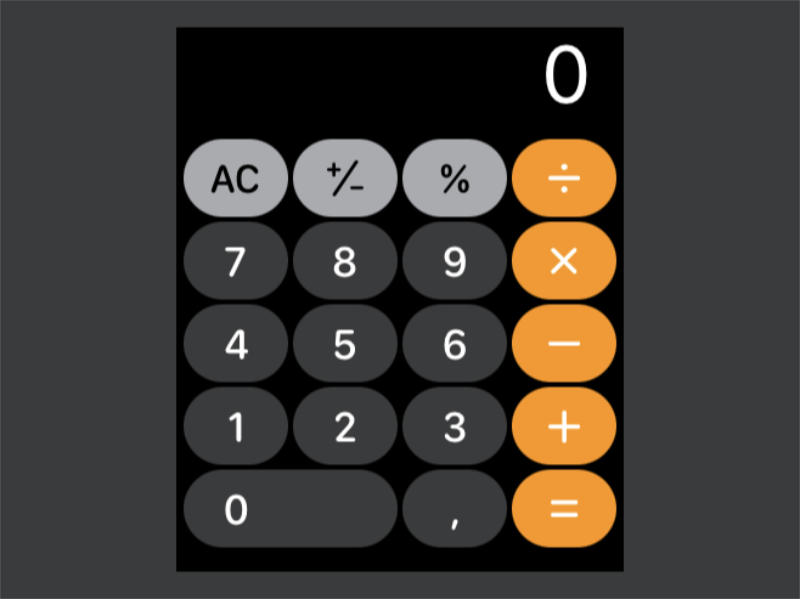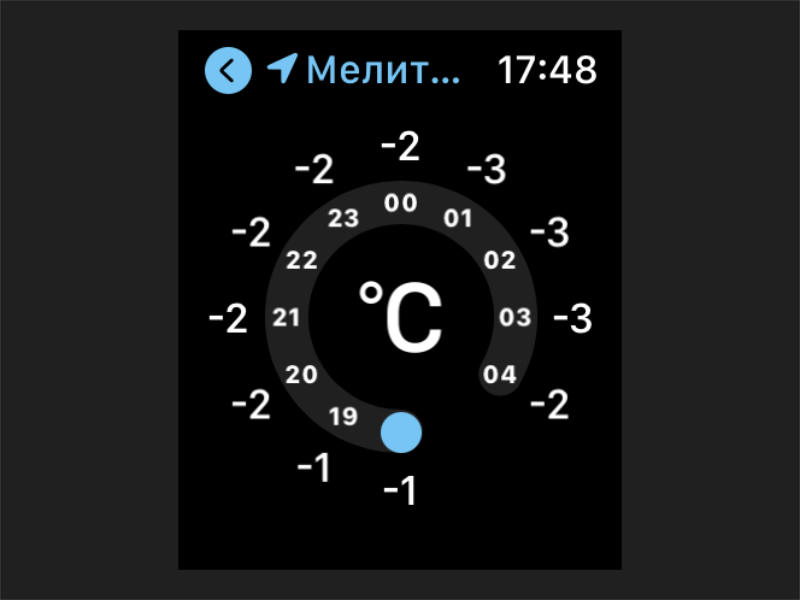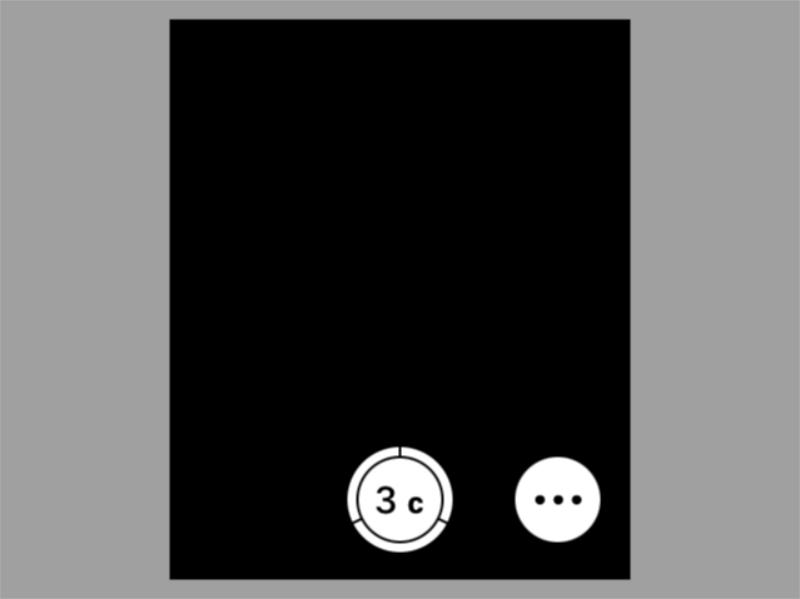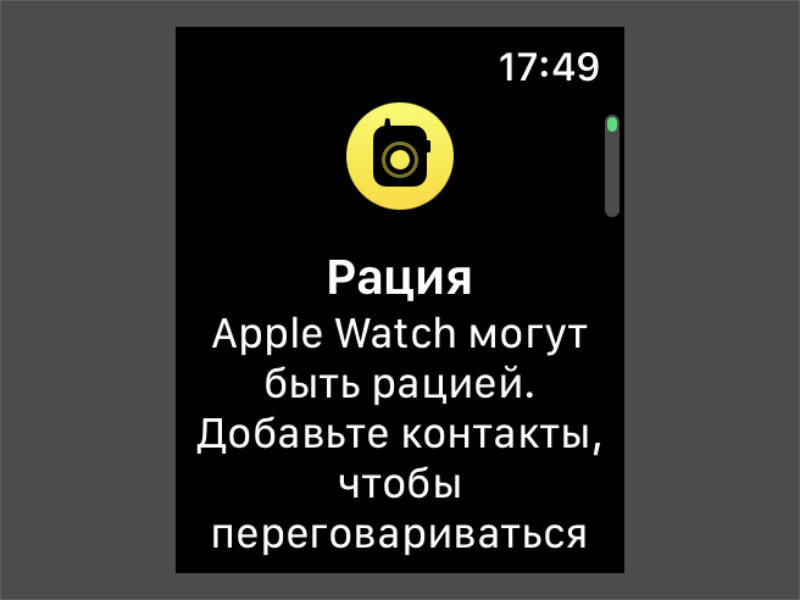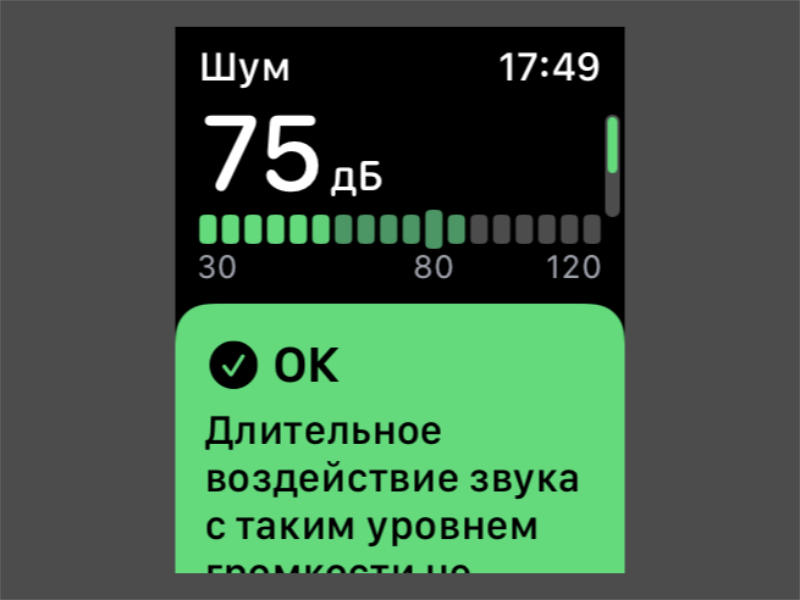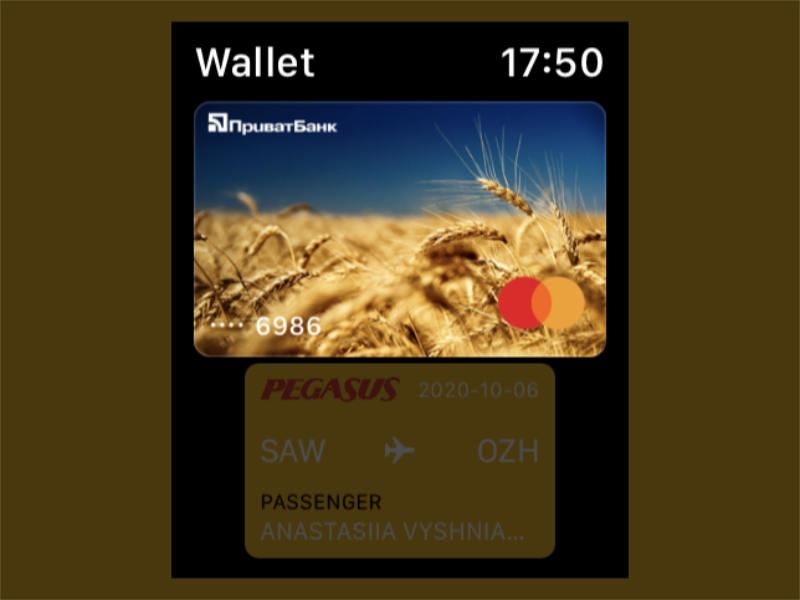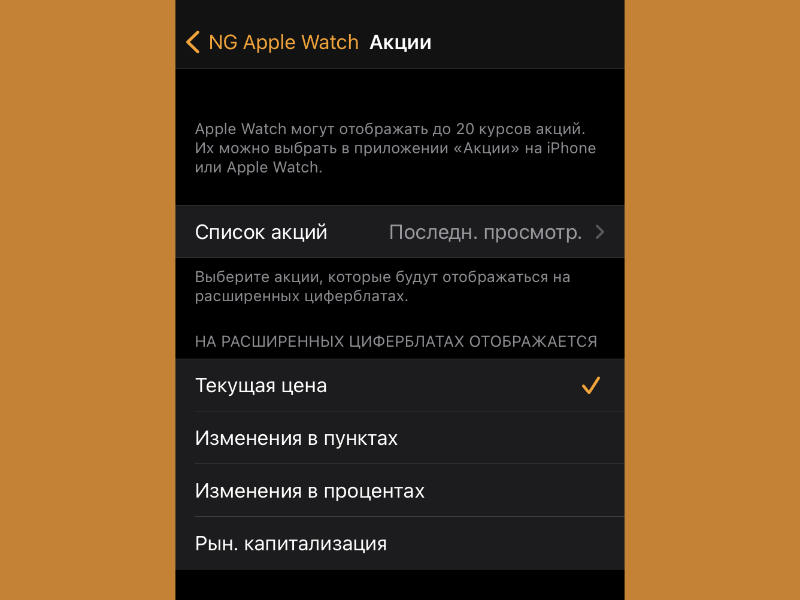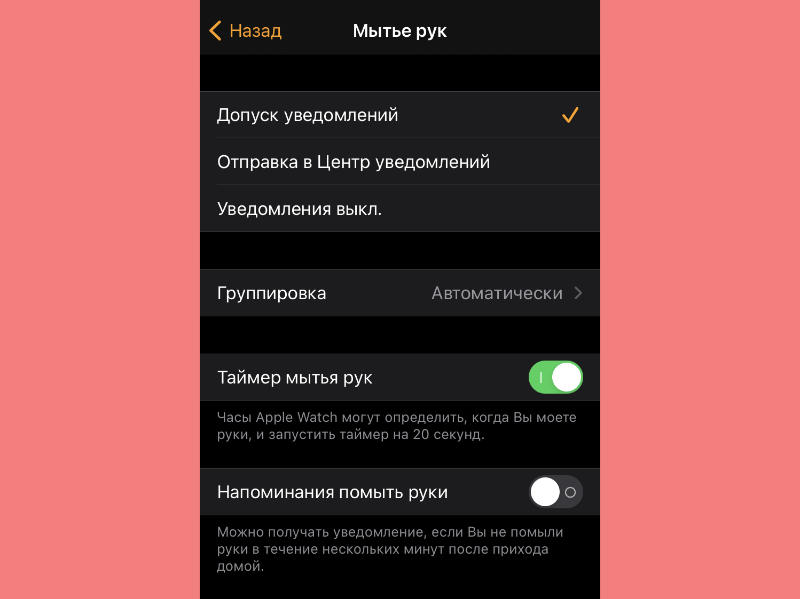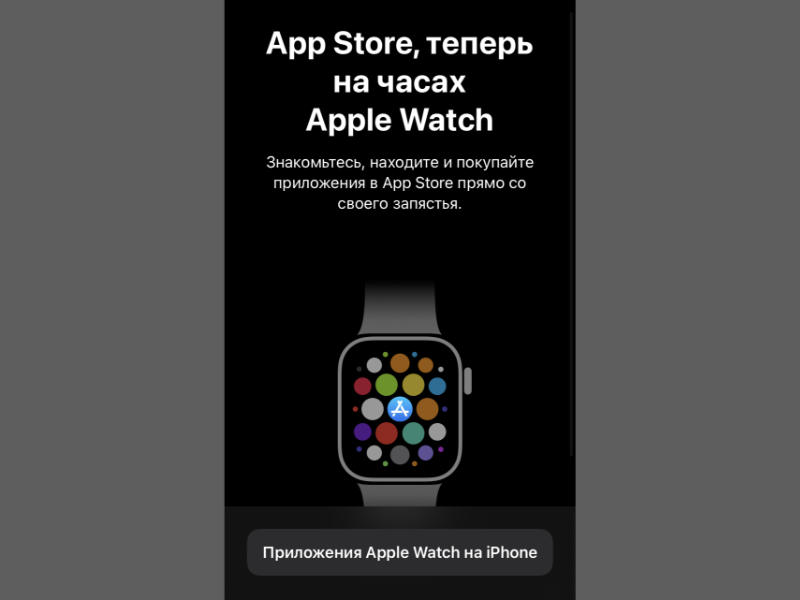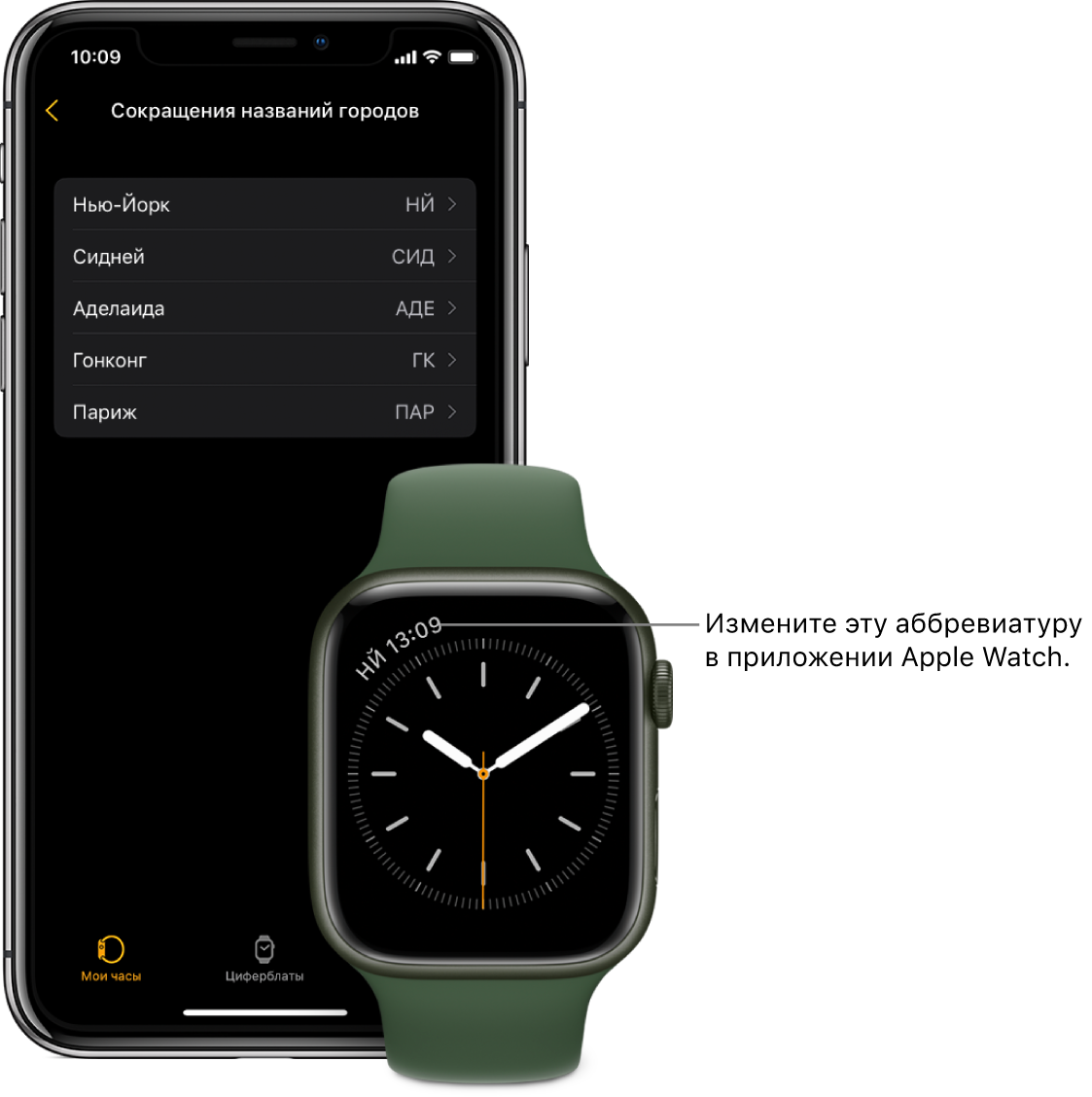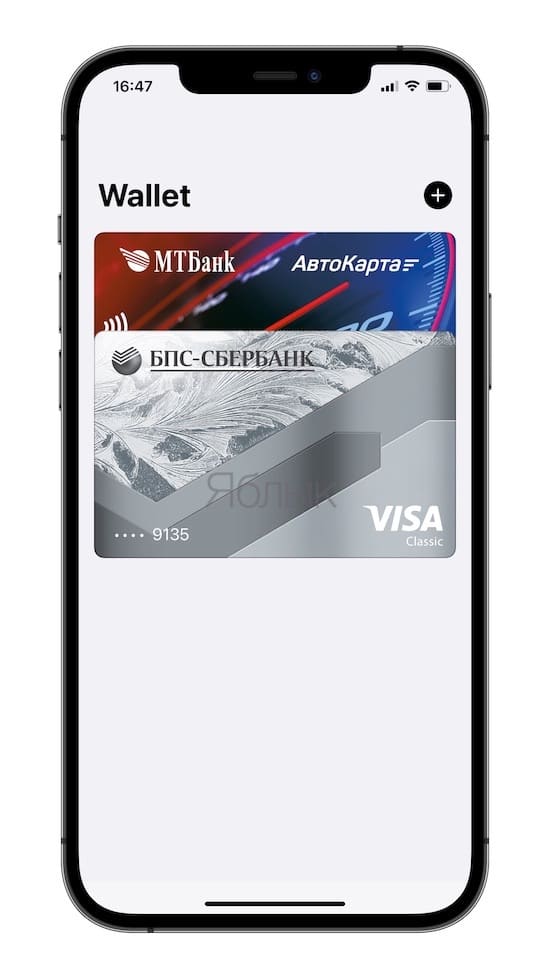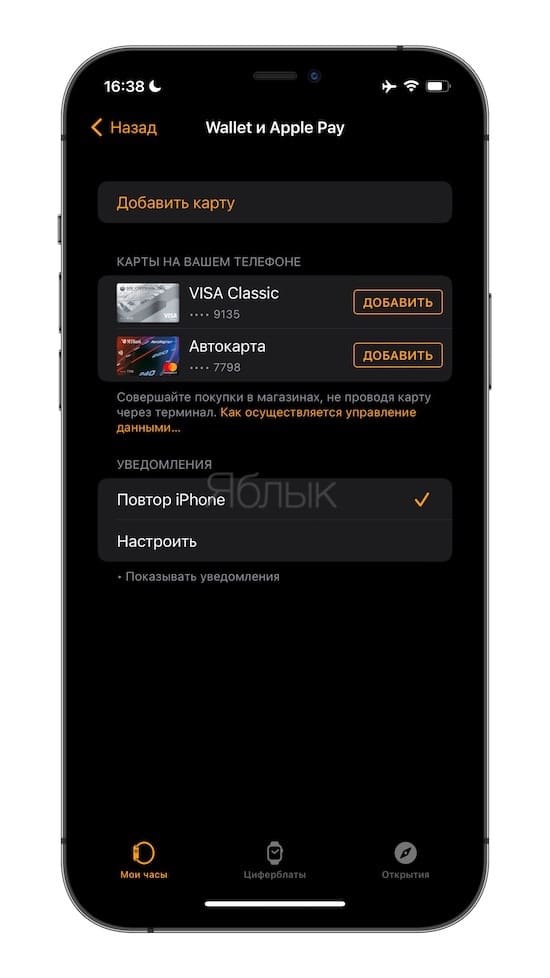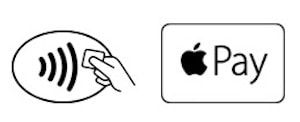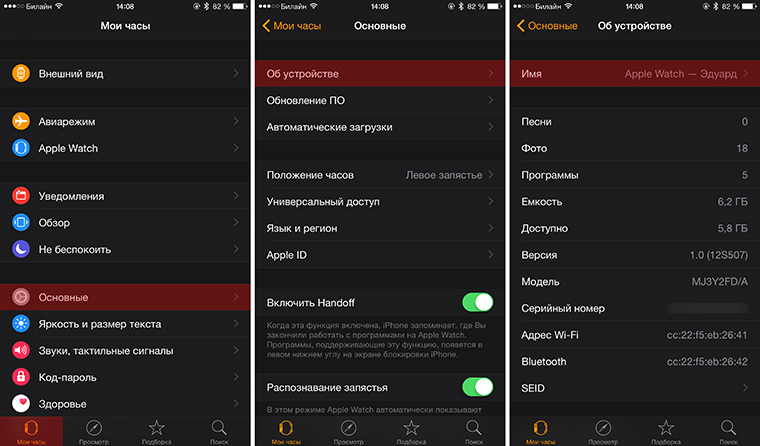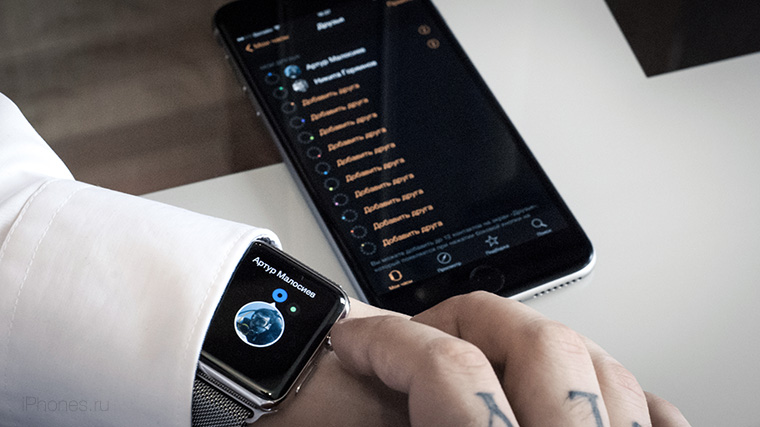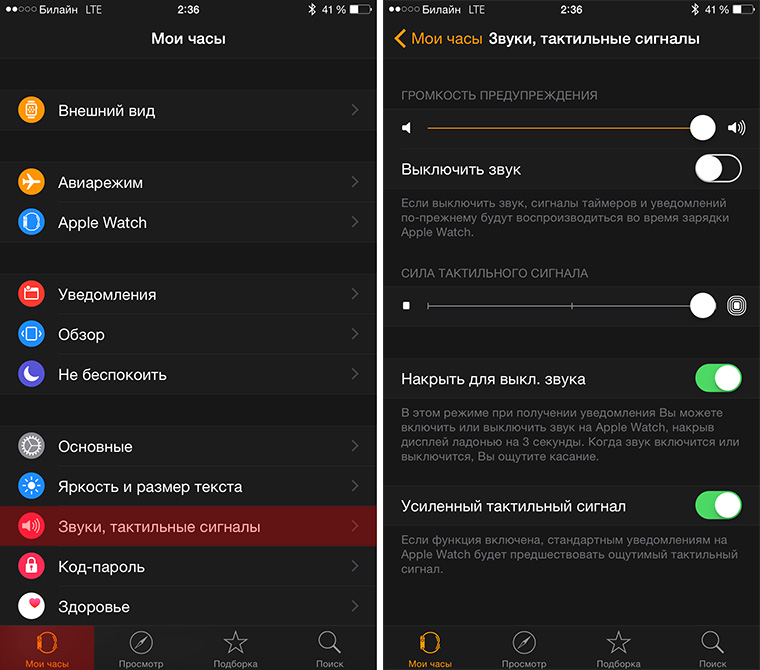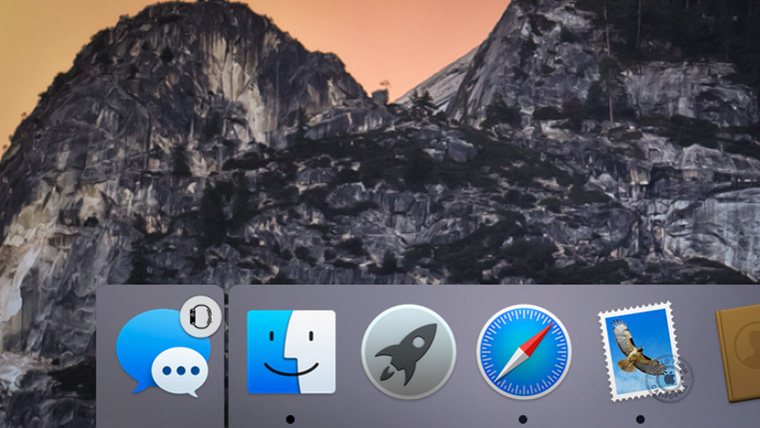Как найти эппл вотч
Как найти эппл вотч
Пометка AirTag или другой вещи как пропавших в приложении «Найти вещи» на Apple Watch
Пометка устройства как пропавшего
Если Вы потеряли AirTag или вещь стороннего производителя, зарегистрированные в Apple ID, Вы можете пометить их как пропавшие с помощью приложения «Найти вещи».
Откройте приложение «Найти вещи» 
Коснитесь «Режим пропажи», затем включите параметр «Режим пропажи».
Если другой человек найдет Вашу вещь, он может подключиться к ней для получения дополнительной информации. Подробнее см. в разделе Просмотр информации о неизвестной вещи в приложении «Локатор» на iPhone в Руководстве пользователя iPhone.
Выключение режима пропажи для вещи
После того как Вы нашли потерянную вещь, выключите режим пропажи.
Откройте приложение «Найти вещи» 
Коснитесь «Режим пропажи», затем выключите параметр «Режим пропажи».
Загрузить руководство: Apple Books
Просмотр информации о местоположении друзей при помощи Apple Watch
Приложение «Найти людей» 
Как добавить друга
Откройте приложение «Найти людей» 
Коснитесь «Поделиться геопозицией».
Коснитесь кнопки «Диктовка», «Контакты» или «Клавиши», чтобы выбрать друга.
Выберите адрес электронной почты или номер телефона.
Укажите, как долго Вы хотите делиться своим местоположением: один час, до конца дня или без ограничений.
Ваш друг получает уведомление о том, что Вы поделились своей геопозицией. При желании он может также поделиться с Вами своей геопозицией. Когда друг согласится поделиться своей геопозицией, Вы сможете видеть, где он находится. Местоположение будет отображаться в списке или на карте в приложении «Локатор» на iPhone, iPad, iPod touch и Mac или в приложении «Найти людей» на Apple Watch.
Чтобы закрыть доступ к Вашей геопозиции для друга, коснитесь имени друга на экране «Найти людей», а затем коснитесь «Закрыть доступ».
Чтобы закрыть доступ к Вашей геопозиции для всех пользователей, откройте Настройки 
Как узнать, где находятся друзья
Откройте приложение «Найти людей» 
Коснитесь имени, чтобы увидеть местонахождение друга на карте.
Коснитесь значка «
Или попросите Siri. Произнесите команду, например: «Где Егорка?»
Примечание. Если у друга есть Apple Watch с поддержкой сотовой связи, он может поделиться своей геопозицией, даже если у него нет с собой iPhone — его местонахождение будет отслеживаться по Apple Watch.
Как сообщить другу о том, что Вы ушли или пришли
Откройте приложение «Найти людей» 
Коснитесь имени друга, прокрутите вниз и коснитесь «Уведомить: [имя друга]».
Коснитесь «Уведомить: [имя друга]» на следующем экране и выберите, когда именно нужно предупреждать: когда Вы уходите из указанного Вами места или когда приходите к другу.
Как получать уведомления о местонахождении друга
Откройте приложение «Найти людей» 
Коснитесь имени друга, прокрутите вниз и коснитесь «Уведомить меня».
Включите уведомления и выберите, когда именно предупреждать: когда друг уходит из указанного им места или когда приходит к Вам.
Загрузить руководство: Apple Books
Как найти iPhone с помощью Apple Watch: функция поиска смартфона?
Умные часы от Apple — устройство, которое не произвело огромного фурора среди ожидающих поистине нового ONE MORE THING. Но в то же время отрицать успеха в продажах нет никого смысла. К тому же существует множество полезных функций, которые облегчают жизнь пользователю, а в некоторых случаях Apple Watch помогают найти пропавший iPhone. О таком случае мы сегодня и поговорим.

Часы-спасатели: как найти iPhone с помощью Apple Watch
Довольно часто бывает такое, что, собираясь с утра по своим делам, многие спешат и забывают то место, где оставили свой смартфон. Здесь на помощь спешат ваши умные часы. Существует два способа найти свой iPhone с помощью iWatch:
Очень важно, чтобы часы были синхронизированы с телефоном, иначе найти пропавшее устройство будет проблематично.

Звуковой поиск
Но есть еще один способ, о котором большинство людей вряд ли знает. На нем остановимся подробнее.

Световой поиск
Задействовать можно не только звуковой сигнал, а еще и саму вспышку света, довольно просто. Такой метод значительно упрощает поиск iPhone при помощи iWatch, а при недостаточной освещенности активировать его можно следующим способом:
Удобная функция поиск iPhone, заложенная в систему Apple Watch
Перед началом продаж поползли слухи о разного рода недочетах купертиновских iWatch, и сторонние разработчики уже перед выходом делали нативные приложения, чтобы добавить новых функций, которых может не оказаться с началом продаж. Но внутри своей экосистемы у создателей умных часов всегда все хорошо, чего не скажешь о других производителях.

Как заставить мигать вспышку затерявшегося iPhone
Как найти в темноте
iPhone издаст характерный звук, который поможет отыскать его в темноте.
Как включить вспышку
Если необходимо, чтобы на iPhone включился фонарик, удерживайте значок с изображением телефона.
Приложение Lookout
Lookout – невероятно полезная программа. Если встроенные приложения позволяют отыскать Apple Watch на дистанции, ограниченной Bluetooth, то Lookout найдут смарт-часы, независимо от расстояния, да еще и подсчитают его.
Без чего невозможен поиск смартфона
Однако стоит понимать, что без подключения к телефону умные часы не помогут отыскать его. По этой причине выполнить процедуру синхронизации iPhone и Apple Watch нужно заранее.
Выводы о том, как найти iPhone с помощью Apple Watch
Как видите, смарт-часы Apple Watch полезны, так значительно могут упростить поиск iPhone. Однако, ряд функций может не сразу обратить на себя внимание. Недаром разработчики из Купертино приступили к выпуску инструкций по фишкам систем их гаджетов.
На момент выхода iWatch оказались не слишком полезны в своем применении. В настоящее время разработчики выпускают новые приложения, помогающие в повседневной работе, что исключает первоначальные вопросы по поводу того, зачем нужны Apple Watch? На текущий момент такой вопрос стал скорее риторическим.
Утерянные или украденные Apple Watch: как их найти
Apple продукты, за редким исключением, обычно представляют собой дорогостоящие устройства, и их замена обычно влечет за собой большие вложения денег. Поэтому очень важно, чтобы в случае утери или кражи устройства Apple вы полностью понимали, что нужно делать, чтобы попытаться восстановить его. Сегодня мы покажем вам в этом посте, что вам нужно делать, если ваш Apple, часы украдено или потеряно.
Найдите свои Apple Watch с помощью приложения «Поиск»
А пока мы сосредоточимся на том, чтобы попытаться определить его местонахождение. Если вы настроили поиск на iPhone, сопряженном с Apple Watch, он автоматически включится и на Apple Watch, так что вы можете использовать приложение «Найти», чтобы найти свои Apple Watch. Чтобы найти часы в приложении «Поиск», необходимо учитывать модель ваших Apple Watch. Все модели, у которых есть GPS, будут использовать его вместе с безопасным Wi-Fi в случае Apple Watch Series 1, у которых нет GPS, вы увидите местоположение подключенного iPhone.
Если вы нашли часы, и они находятся близко к вашему местоположению, вы можете заставить их издавать звук, чтобы их было легко найти, таким образом часы будут подавать звуковой сигнал, пока вы не нажмете Отмена. Если, с другой стороны, вы не можете найти часы, это произойдет потому, что они не подключены к сети Wi-Fi, к мобильным данным или к связанному iPhone.
Активировать режим пропажи Apple Watch
Приложение отправит вам e-mail чтобы подтвердить, что вы перевели свои Apple Watch в режим пропажи.
Сообщите об этом властям
Если вы, наконец, не смогли найти свои Apple Watch и восстановить их после активации режима утери, мы рекомендуем вам отправить отчет о краже, предоставив все данные с ваших Apple Watch. Таким образом, если власти восстановят ваше устройство, они могут связаться с вами, чтобы вернуть вас и восстановить ваши часы Apple таким образом. Очень важно, чтобы вы предоставили серийный номер и IMEI устройства, данные, которые вы можете найти в коробке своих Apple Watch.
Свяжитесь со своей телефонной компанией
В случае, если ваши Apple Watch являются моделью LTE и имеют встроенную скорость мобильной передачи данных, мы рекомендуем вам связаться с вашей телефонной компанией, чтобы отключить указанный режим карты и, таким образом, предотвратить использование ваших часов другими людьми для совершения звонков или подключения к Интернету.
Измените пароль Apple ID и удалите Apple Watch с доверенных устройств.
Помимо блокировки Apple Watch и подачи соответствующей жалобы властям, жизненно важно, чтобы вы изменили пароли всех служб, к которым у вас есть доступ через Apple Watch, начиная с пароля Apple ID и включая эти социальные сети и сервисы, к которым кто-то другой может получить доступ, если ему удастся разблокировать ваши Apple Watch.
Что, если вы найдете умные часы?
Bluetooth, Wi-Fi и сотовая связь на часах Apple Watch
Узнайте о функциях Bluetooth и Wi-Fi на часах Apple Watch, их использовании, а также о возможностях моделей GPS + Cellular.
Часы Apple Watch используют Wi-Fi и Bluetooth для связи с объединенным в пару iPhone. Часы с поддержкой сотовой связи могут подключаться через сотовую сеть. Часы интеллектуально переключаются между этими каналами связи, выбирая наиболее энергоэффективное подключение. Вот как это сделать:
Подключение к поддерживаемой сети Wi-Fi
Часы Apple Watch могут подключаться к сетям Wi-Fi в следующих случаях:
Apple Watch не подключаются к общедоступным сетям, для использования которых требуется вход, подписка или создание профиля.
Выбор сети Wi-Fi
Включение и отключение Wi-Fi
Отключение от сетей Wi-Fi возможно только на моделях Apple Watch (GPS + Cellular). После отключения от сети Wi-Fi часы Apple Watch не будут автоматически подключаться к ней снова, пока не будет выполнено одно из указанных ниже действий:
Использование сотовой сети
Модели Apple Watch (GPS + Cellular) могут подключаться к сотовым сетям. В результате можно совершать звонки и использовать данные или приложения без iPhone или подключения к Wi-Fi. Сведения о добавлении Apple Watch в тарифный план сотовой связи см. в этой статье.
Проверка мощности сигнала
Включение и отключение сотовой связи
Некоторые приложения могут не обновляться без подключения к iPhone.
Где находится значок i на Apple Watch
Несмотря на то, что «умные» часы от Apple, доступны на отечественном рынке уже несколько лет, многие их обладатели всё ещё задаются вопросом: «Где следует искать значок i?».
Более того, далеко не все знают, что означает эта буква. Так всё-таки где находится значок i на Apple Watch и для чего он нужен?
Ответы на эти вопросы приведены ниже.
Что означает значок «i» и где находится?
Так как Apple Watch обладают маленьким экраном, в интерфейсе вместо обычных надписей применяются значки.
Поэтому пользователям приходится запоминать, что означает тот или иной символ.
Благо многие из них интуитивно понятны, и поэтому проблем с ними почти не возникает. А вот «i» – значок, о котором мало что известно.
Дело усложняется тем, что он, в отличие от многих других символов, не является кнопкой. Он появляется на экране после того, как пользователь включит часы и выберет нужный язык.
Его местоположение – верхняя часть дисплея. Красная точка образуется при первом включении, и оповещает о том, что нужно включить смартфон и создать пару (подключения).
Во время создания пары буква «i» смещается вниз.
Вообще устройства синхронизируются автоматически. Но если что-то пойдёт не так, создать необходимую пару пользователь всегда может вручную. Именно здесь и потребуется символ «i».
Что делать если значок i не найден?
Если часы включились, но на дисплее – либо циферблат, либо одна из программ, то это означает, что синхронизация с iPhone отсутствует.
Для повторного подключения необходимо разорвать пару, используя либо сами часы, либо телефон.
Сопряжение будет разорвано после выполнения пользователем следующих процедур:
Если расстояние между двумя гаджетами слишком большое, можно отключить синхронизацию с телефона, выполнив такие действия:
Появившаяся на дисплее красная точка будет означать, что уже можно создавать новую пару.
Как узнать модель Apple Watch по внешнему виду или серийному номеру
Начиная с 2015 года яблочная корпорация представила четыре полноценных поколения умных часов Apple Watch, которые довольно сложно различить между собой визуально. В этом материале мы расскажем о том, как определить версию Apple Watch по внешнему виду, серийному номеру, а также идентификатору модели устройства.
Как узнать модель Apple Watch по серийному номеру
Как найти серийный номер Apple Watch на iPhone
1. На iPhone, к которому «привязаны» часы зайдите в приложение Watch;
2. На вкладке «Мои часы» откройте меню Основные → Об устройстве;
3. В разделе «Серийный номер» вы найдете искомые данные.
Как узнать серийный номер в настройках Apple Watch
1. Откройте приложение Настройки на часах Apple Watch.
2. Перейдите по пути Основные → Об устройстве.
3. Пролистайте вниз. В поле «Серийный номер» и будет указан серийный номер устройства.
Где находится серийный номер на корпусе Apple Watch
На часах Apple Watch Series 1 или более поздней модели, включая Apple Watch Hermès и Apple Watch Nike+, серийный номер выгравирован в верхнем пазе (разъеме) для крепления ремешка. Извлеките верхний ремешок часов и внимательно осмотрите разъем.
Cерийный номер часов Apple Watch самого первого поколения (series 0) выгравирован на задней панели корпуса устройства.
Определение модели (версии) Apple Watch по серийному номеру
2. Введите серийный номер, полученный по инструкции выше в соответствующее поле.
3. Введите код указанный на картинке и нажмите Продолжить.
4. В результате проверки появятся данные о поколении часов, их модели и размере корпуса. Цвет часов, изображенных на картинке, может не соответствовать.
Как определить модель Apple Watch по заводскому номеру модели
На самом деле, точно идентифицировать смарт-часы Apple «на глаз» невозможно, равно как нельзя считать гарантировано верным способом и определение по номеру модели (у некоторых моделей они совпадают). Поэтому придется комбинировать оба метода.
Как узнать заводской номер модели Apple Watch на iPhone
1. Следует перейти на сопряженном iPhone в приложение Watch;
2. На вкладке «Мои часы» открыть меню Основные → Об устройстве;
3. Нажать на поле «Модель», чтобы артикул, начинающийся буквой «М» сменился на пятизначный номер модели, начинающийся заглавной «А».
Как узнать заводской номер модели Apple Watch на самих часах
1. Откройте приложение Настройки на часах Apple Watch.
2. Перейдите по пути Основные → Об устройстве.
3. Пролистайте вниз. В поле «Модель» и будет указан идентификатор модели устройства, начинающийся на букву «А».
Чтобы понять, какой модели соответствует тот или иной номер, сравните его с номерами модели и описаниями ниже.
Где находится заводской идентификатор модели на корпусе Apple Watch
Номер модели выгравирован в нижнем пазе (разъеме) для крепления ремешка. Извлеките нижний ремешок часов и внимательно осмотрите разъем.
Как определить модель Apple Watch по внешнему виду и сравнить с заводским номером модели
Apple Watch 1-го поколения (Series 0)
Apple Watch
Модель имеет стальной корпус, керамическую заднюю панель и может быть двух цветов — чистая сталь и «черный космос». Номера моделей A1553 и A1554 для размеров корпуса 38 и 42 мм соответственно.
Apple Watch Sport
Корпус модели Apple Watch Sport изготовлен из алюминия, а задняя панель — из композитных материалов, вместо сапфирового покрытия используется стекло Ion-X, цвета: «серый космос», золотой, «розовое золото» и серебристый. Номера моделей A1553 (38 мм) и A1554 (42 мм).
Apple Watch Edition
Премиум-часы первого поколения имеют корпус из 18-каратного желтого или розового золота, а крышка колесика Digital Crown может быть красного, белого, черного или синего цвета. Номера моделей те же — A1553 и A1554.
Apple Watch Hermes
Определить принадлежность часов к серии Hermes проще всего по фирменному циферблату и гравировке на керамической задней панели. Номера моделей A1553 и A1554.
Apple Watch Series 1
Визуально отличить эти часы от Apple Watch Sport не представляется возможным — те же цвета, те же размеры, те же используемые материалы корпуса. Разнятся лишь номера модели, у Apple Watch Series 1 это A1802 и A1803 для размеров 38 и 42 мм.
Apple Watch Series 2
Apple Watch (алюминий)
Apple Watch (нержавеющая сталь)
Стальные и алюминиевые Apple Watch второго поколения имеют внешний вид, цвета и материалы, аналогичные Apple Watch и Apple Watch Sport первого поколения. И вновь внешнее отличие заключается лишь в номерах моделей — второе поколение имеет артикулы A1757 и A1758.
Apple Watch Edition
Премиальные часы второго поколения легко отличить от первого благодаря корпусу из белой керамики, номера моделей A1816 и A1817.
Apple Watch Hermes
Отличаются от первого поколения только номером модели, который совпадает с алюминиевыми/стальными часами второго поколения — A1757 и A1758.
Apple Watch Nike+
Сами часы абсолютно идентичны алюминиевым Apple Watch Series 2, но могут быть всего двух цветов — серебристый и «серый космос». При этом они имеют те же номера моделей A1757 и A1758, однако зачастую их можно идентифицировать по предустановленному софту Nike+ и фирменному ремешку с большими отверстиями.
Apple Watch Series 3
Apple Watch, нержавеющая сталь
Главным отличием всех смарт-часов третьего поколения с поддержкой встроенной SIM-карты (GPS + Cellular) является красная крышка колесика Digital Crown. Такие часы не продаются в России.
Apple Watch Series 3 GPS + Cellular выпущены только в корпусе из нержавеющей стали.
В остальном модели идентичны с точки зрения дизайна, номера моделей: A1860, A1889, A1890 (все 38 мм) и A1861, A1891, A1892 (все 42 мм).
Apple Watch, алюминий, GPS only
Кроме того, из перечня доступных расцветок алюминиевых часов исчезает «розовое золото».
Номера моделей для «GPS only»-часов A1858 и A1859.
Apple Watch Edition (GPS + Cellular)
Apple Watch Edition Series 3 унаследовали от предшествующей модели керамический корпус, который получил новый цвет — серый. В остальном различий нет, номера моделей идентичны алюминиевым и стальным часам с поддержкой (GPS + Cellular) – A1860, A1889, A1890 (все 38 мм) и A1861, A1891, A1892 (все 42 мм).
Apple Watch Hermes и Apple Watch Nike+ (GPS + Cellular)
Apple Watch Hermes (GPS + Cellular)
Apple Watch Nike+ (GPS + Cellular)
Брендовые часы Hermes и Nike+ третьего поколения (GPS + Cellular) по внешнему виду также можно идентифицировать только благодаря красной крышке Digital Crown, в остальном дизайн не изменился, номера моделей те же, что и у других cellular-часов третьего поколения — A1860, A1889, A1890 (все 38 мм) и A1861, A1891, A1892 (все 42 мм).
Apple Watch Nike+ (GPS only)
Очевидно, что единственным отличием модели является отсутствие поддержки SIM-карт и, соответственно, красной крышки колесика. Номера моделей для «GPS only»-часов A1858 и A1859.
Apple Watch Series 4 (обзор)
Четвертое поколение яблочных смарт-часов обошлось без продолжения линейки премиум-моделей Edition, а главным отличием в дизайне всей серии стало увеличение размеров корпусов на 2 мм, кроме того, стальные Apple Watch Series 4 (не продаются в России) получили золотую расцветку. В остальном, дизайн остался прежним, а идентификатором Cellular-моделей все так же является красная крышка Digital Crown.
Цвета Apple Watch Series 4, нержавеющая сталь, GPS + Cellular (не продаются в России):
Цвета Apple Watch Series 4, алюминий, GPS + Cellular (не продаются в России):
Apple Watch Series 4 Hermes, GPS + Cellular, нержавеющая сталь (не продаются в России):
Цвета Apple Watch Nike+ (GPS + Cellular), алюминий (не продаются в России):
Артикулы всех Apple Watch Series 4, оснащенных сотовым модулем (GPS + Cellular) — A1975, A2007 (все 40 мм) и A1976, A2008 (все 44 мм).
Apple Watch и Apple Watch Nike+, GPS only (продаются в России)
GPS-модели отличаются от предшественников исключительно по номеру — A1977 (40 мм) и A1978 (44 мм). Цвета идентичны GPS + Cellular моделям.
Apple Watch Series 5 (обзор)
Главной отличительной особенностью Apple Watch Series 5 перед предшественником является «всегда включенный Retina-дисплей» и наличие накопителя емкостью 32 ГБ по умолчанию (подробное сравнение). Яблочные смарт-часов снова получили продолжение линейки премиум-моделей Edition (в России недоступны). Дизайн часов остался прежним, как у Apple Watch Series 4.
Apple Watch Series 5 (GPS), материал корпуса – алюминий
Цвета: «серый космос», золотой и серебристый:
Номера моделей: A2092 (40 мм), A2093 (44 мм)
Apple Watch Series 5 Nike (GPS), материал корпуса – алюминий
Цвета: «серый космос», золотой и серебристый. Визуально Apple Watch Nike 5 можно идентифицировать по предустановленному софту Nike+ и фирменному ремешку с большими отверстиями.
Номера моделей: A2092 (40 мм), A2093 (44 мм)
Apple Watch Series 5 (GPS + Cellular), материал корпуса – алюминий
Цвета: «серый космос», золотой и серебристый. Отличительной особенностью Apple Watch Series 5, оснащенных сотовым модулем (Cellular) является красная крышка на колесике Digital Crown.
Номера моделей: A2094 (40 мм) – США, A2156 (40 мм) – Европа, Азия и Китай; A2095 (44 мм) – США, A2157 (44 мм) – Европа, Азия и Китай.
Apple Watch Nike 5 (GPS + Cellular), материал корпуса – алюминий
Цвета: «серый космос» и серебристый. Отличительной особенностью Apple Watch Series 5, оснащенных сотовым модулем (Cellular) является красная крышка на колесике Digital Crown. Визуально Apple Watch Nike 5 можно идентифицировать по предустановленному софту Nike+ и фирменному ремешку с большими отверстиями.
Номера моделей: A2094 (40 мм) – США, A2156 (40 мм) – Европа, Азия и Китай; A2095 (44 мм) – США, A2157 (44 мм) – Европа, Азия и Китай.
Apple Watch Series 5 (GPS + Cellular), материал корпуса – нержавеющая сталь
Цвета: «серый космос», золотой и серебристый. Отличительной особенностью Apple Watch Series 5, оснащенных сотовым модулем (Cellular) является красная крышка на колесике Digital Crown.
Номера моделей: A2094 (40 мм) – США, A2156 (40 мм) – Европа, Азия и Китай; A2095 (44 мм) – США, A2157 (44 мм) – Европа, Азия и Китай.
Apple Watch Hermès (GPS + Cellular), материал корпуса – нержавеющая сталь
Цвет: «черный космос» с циферблатом Hermès, гравировкой на задней панели. Отличительной особенностью Apple Watch Series 5, оснащенных сотовым модулем (Cellular) является красная крышка на колесике Digital Crown.
Номера моделей: A2094 (40 мм) – США, A2156 (40 мм) – Европа, Азия и Китай; A2095 (44 мм) – США, A2157 (44 мм) – Европа, Азия и Китай.
Apple Watch Edition (GPS + Cellular), материал корпуса – титан
Цвет: темный и светлый. Отличительной особенностью Apple Watch Series 5, оснащенных сотовым модулем (Cellular) является красная крышка на колесике Digital Crown.
Номера моделей: A2094 (40 мм) – США, A2156 (40 мм) – Европа, Азия и Китай; A2095 (44 мм) – США, A2157 (44 мм) – Европа, Азия и Китай.
Apple Watch Edition (GPS + Cellular), материал корпуса – керамика
Цвет: белый. Отличительной особенностью Apple Watch Series 5, оснащенных сотовым модулем (Cellular) является красная крышка на колесике Digital Crown.
Номера моделей: A2094 (40 мм) – США, A2156 (40 мм) – Европа, Азия и Китай; A2095 (44 мм) – США, A2157 (44 мм) – Европа, Азия и Китай.
Как найти iPhone с помощью Apple Watch
При поиске iPhone когда вы его потеряли, вы можете делать много вещей, например, загромождать дом в поисках этого. Но есть и другие методы его поиска, например, с помощью часов, о чем мы расскажем ниже.
Дополнительный способ найти свой iPhone
Когда iPhone больше не видно, любой может начать гипервентиляцию из-за боязни попросить свой мобильный телефон. Есть много систем, которые могут определять местонахождение iPhone, например, с помощью приложения «Поиск», производящего звуковой скачок. Хотя это заставляет вас иметь компьютер или IPad сверху, чтобы выполнить отслеживание.
Поэтому, чтобы облегчить эту задачу, от Apple они хотели использовать Apple, часы быть способным найдите связанный iPhone с простым звуком. Это предмет снаряжения, который всегда носят нормально, поэтому его проще, чем прибегать к другому внешнему аксессуару. Единственная проблема, которая возникает, заключается в том, что Apple Watch должны находиться в пределах досягаемости iPhone, поэтому они будут работать только в том случае, если мобильный телефон был потерян, например, на диване дома, или вы не помните, где вы его оставили. В противном случае вам придется прибегнуть к другим вариантам, в которых используется подключение к Интернету.
Функция, которая заставит ваш iPhone звенеть от Apple Watch
Чтобы воспользоваться этой функцией поиска, вам просто нужно перейдите в центр управления Apple Watch. Это делается путем скольжения снизу вверх по лицевой стороне смарт-часов. В центре управления вы найдете разные жетоны, каждый со своей функцией. Чтобы отслеживать часы, вы должны нажать на кнопку с силуэтом вашего iPhone с полосами по бокам.
Когда вы ее нажмете, вы увидите, как подключенный iPhone издает звук звонка на максимальной громкости, чтобы вы могли знать, где он находится. Важно отметить, что этот звук будет издаваться всегда, даже если iPhone находится в режиме «Не беспокоить» или в полной тишине, иначе эта функция будет бессмысленной. При каждом нажатии iPhone издает один звук, поэтому вы можете нажимать на него столько раз, сколько вам нужно. На экране мобильного устройства вы не увидите сообщения, которое появляется в любое время, что происходит, когда из «Поиска» раздается звук.
Сделайте эту функцию более доступной на часах
По умолчанию в центре управления эта кнопка находится в верхний левый. Но его всегда можно переместить туда, где вы предпочитаете, чтобы он был более удобным и доступным для вас, в зависимости от того, как вы используете эту функцию. Поэтому значки центра управления можно редактировать следующим образом:
Таким образом, вы можете использовать эту функцию в любое время в любом месте, где вы хотите найти, когда вам понадобится ваш iPhone.
Поиск серийного номера или номера IMEI часов Apple Watch
В этой статье описывается, где найти серийный номер часов Apple Watch и IMEI в моделях Apple Watch (GPS + Cellular).
Порядок поиска серийного номера или номера IMEI
Если часов Apple Watch нет рядом, можно использовать iPhone, выполнив следующие действия.
Номер IMEI доступен только в моделях Apple Watch (GPS + Cellular).
Осмотр корпуса Apple Watch
Серийный номер можно также найти на корпусе часов. Информацию об определении используемой модели Apple Watch см. в этой статье.
Apple Watch Series 1 или более поздней модели, включая Apple Watch Hermès, Apple Watch Nike и Apple Watch SE: снимите ремешок часов и осмотрите разъем для него.
Apple Watch (1-го поколения): серийный номер выгравирован на задней панели корпуса часов.
Apple нашла способ определить лично ваш идеальный размер ремешка Apple Watch
Apple подала патентную заявку под названием «Бесконтактное измерение запястья». Это новая технология, которая поможет подобрать идеальный ремешок для Apple Watch.
По словам компании, существующие методы измерения запястья имеют различные недостатки. Кроме того, для этого требуется линейка и измерительная лента, а люди не привыкли носить их с собой.
Компания предлагает измерять запястье с помощью сканера, в роли которого может выступать iPhone с датчиком глубины.
Пользователю надо всего лишь вращать руку перед датчиком, чтобы он создал карту глубины запястья. Этого достаточно, чтобы система точно определила размер запястья.
Apple регулярно регистрирует новые патенты, поэтому нет никакой гарантии, что эта функция появится в iPhone. [Appleinsider]
Стоит ли покупать б/у Apple Watch
Думаю, что каждый пользователь iPhone хоть раз задумывался о покупке умных часов от Apple. И первым недостатком, с которым сталкивается каждый — цена на Apple Watch. На официальном сайте за 3-ю версию купертиновцы просят аж 17 тысяч рублей. Далеко не каждый готов выложить такую сумму ради уведомлений или контроля здоровья с помощью датчиков. Отличным решением кажется приобретение умных часов с рук, но будьте уверены, нюансов здесь очень много. Сегодня предлагаю поговорить о том, стоит ли покупать Apple Watch на вторичном рынке и обсудить все нюансы, которые могут возникнуть при покупке б/у часов.
Рассказываем, стоит ли приобретать Apple Watch с рук.
Еще до выхода пятой версии часов я сам хотел купить б/у Apple Watch. С учетом цены и тех функций, которые они предлагали, мне казалось не очень хорошей идеей тратить больше 20 тысяч на покупку какого-то супер модного аксессуара. Тогда я залез на Авито, присмотрел себе Apple Watch 3 за 8к и поехал к продавцу, правда часы так и не приобрел. Почему? Расскажу об этом ниже.
Новые Apple Watch не станут лучше, но их все равно купят. Почему так?
Стоит ли покупать Эпл Вотч с рук
На коробке моих Apple Watch 5 есть отдельная строчка Срок службы. Здесь указано, что часы могут прослужить 3 года. С учетом этого факта, кажется весьма неразумным покупать часы с рук. Сами посудите. Вы берете гаджет, которому уже год, ходите еще два, и аккумулятора уже не хватает даже на один день.
Apple Watch 3 к покупке с рук не рекомендую. Все остальное можете брать смело.
С другой стороны, на Авито есть много предложений с часами, которые распечатали совсем недавно. Получается, что таким образом можно сэкономить несколько тысяч. Плюс, в нашем Телеграм-чате нередко пишут, что ходят с Apple Watch 3 уже несколько лет, и часы работают без нареканий целые сутки.
Я очень хорошо понимаю тех, кто собирается приобретать себе часы с рук. Кроме денег здесь есть еще один нюанс. Все Apple Watch предельно похожи друг на друга. Сейчас в линейке Apple предлагает три версии: Apple Watch 3, SE и 7. Семерки на официальном сайте стоят 37к, а четверки на вторичке 15к. Причем между собой модели мало чем отличаются. Имейте в виду, кардинально нового опыта от использования последней модели вы не получите. Сам я пользуюсь пятыми и даже не задумываюсь об обновлении.
Как проверить Apple Watch на оригинальность
Если AirPods китайцы научились подделывать почти идеально, то с умными часами все гораздо сложнее. Зачастую продавцы даже не врут потенциальным покупателям о том, что продают копию, ибо в этом нет смысла. Мошенников можно вычислить всего в два хода:
Лучший способ проверить Apple Watch на оригинальность.
Все то же самое можно сделать и через iPhone. Заходите в приложение Watch и переходите в Настройки. Но обычно здесь все становится понятно еще на этапе перехода в Настройки: анимация подгружается по несколько секунд, часы тормозят, вылетают из приложений и все в таком духе. Учтите, часы от Apple работают почти также плавно, как и сам iPhone.
Как проверить Apple Watch перед покупкой
Проверить Apple Watch перед покупкой — задача не из простых. Важно оценить все: от коробки до фирменного ремешка. Еще на этапе просмотра объявлений, обратите внимание на стоимость. Не стоит рассчитывать, что приобретете Apple Watch 3 за 4 тысячи рублей. Здесь обязательно будет какой-то подвох.
Так выглядел комплект Apple Watch до 2020 года.
Подписывайтесь на нас в Яндекс.Дзен, там вы найдете много интересного!
Как настроить Apple Watch на новый телефон
Если вы решили купить себе умные часы от Apple, обязательно попросите отвязать Apple Watch от iPhone перед вашим приездом. Если покупать ссылается на то, что ничего не умеет (как было у меня), пусть хотя бы обновит все устройства до последней версии операционной системы. Это поможет вам быстрее отвязать их от телефона предыдущего владельца.
Apple Watch дружит с iPhone 6s и старше. Не забывайте об этом.
Чтобы отвязать Apple Watch от айфона старого владельца, вам понадобится:
Отвязка Apple Watch от iPhone.
Не пренебрегайте этим. Убедитесь, что часы полностью отвязаны от устройства, иначе в будущем у вас могут возникнуть проблемы. Снимите Apple Watch с запястья. Если часы до сих пор просят ввести код-пароль, значит вы не отвязали их от предыдущего владельца.
После отвязки от старого iPhone, вам необходимо привязать Apple Watch к своему iPhone:
Вот так должны выглядеть отвязанные часы.
Поздравляю! Теперь вы владелец умных часов от компании Apple. Apple Watch дарят по-настоящему уникальный опыт использования. Вряд ли хоть одно устройство сравнится с ними по своей функциональности и удобству использования. Также рекомендую ознакомиться с нашими предыдушими статьями: подробнее узнать, как работают датчики и настроить приложение Здоровье.
Остались вопросы? Смело задавайте их в нашем Телеграм-чате или в комментариях ниже.
Как добавить приложения в Apple Watch
Начиная с дублирования содержимого вашего iPhone и заканчивая покупкой новых приложений непосредственно в App Store, вы узнаете, как находить, добавлять и управлять приложениями на Apple Watch.
Мы прошли долгий путь, так как приложения Apple Watch были всего лишь небольшим дисплеем для реального приложения на вашем iPhone. Возможно, нам нужно продвинуться дальше, прежде чем разработчики приложений вернутся к носимым устройствам, но, тем не менее, Apple Watch теперь имеет свой собственный App Store.
Вы по-прежнему можете добавлять приложения тем же способом, что и раньше, но сегодня появилась дополнительная возможность просто получить то, что вам нужно, прямо из ваших часов. Это может больше всего понравиться людям с LTE Apple Watch, поскольку они могут покупать и загружать приложения без iPhone даже поблизости.
Однако для любого из нас тот факт, что теперь вы можете получать приложения через Apple Watch, меняет дело. Физическая необходимость перейти на другое устройство, чтобы получить приложение для своих часов, является достаточным барьером, который вы вряд ли будете беспокоить.
И когда эти приложения нужно было покупать как iPhone, это всегда означало, что приложение Watch было вспомогательным. Теперь приложение «Часы» может быть основным, причем настолько, что даже не нужно иметь версию для iPhone.
Как добавить приложения в Apple Watch через App Store
Сначала вам нужно найти нужное приложение, затем выбрать его и, наконец, подтвердить, что вы хотите загрузить его.
L-R: выбор App Store, выбор поиска, затем продиктование имени приложения и его поиск
Как найти приложения для Apple Watch в App Store
Нажмите цифровую корону, чтобы выйти из циферблата
Нажмите на App Store, если вы используете обычный домашний экран Смотреть соты
Или перейдите в App Store, если вы просматриваете приложения в списке.
Прокрутите список рекомендуемых и рекомендуемых приложений
Либо нажмите Поиск вверху.
Или нажмите и удерживайте в любой момент, чтобы вызвать кнопку поиска, чтобы нажать
Нажмите Диктовать или Каракули
Скажите или напишите название приложения
Нажмите Готово
Когда вы видите список приложений, каждое из них представлено небольшим изображением, а также его именем, кратким описанием, рейтингом в виде звезды и затем одной из четырех возможных кнопок. Кнопка всегда связана с тем, как вы начали использовать приложение, но она меняется в зависимости от того, есть ли у вас это приложение или было когда-либо раньше.
Если он уже находится на ваших часах, и вы просто не видите его в этой соте, то кнопка просто скажет «Открыть». Если у вас когда-либо было это раньше, если вы ранее загрузили приложение, а затем удалили его, кнопка будет иметь значок загрузки iCloud.
Последние две возможности связаны с тем, что приложение не является бесплатным. Теоретически, кнопка покажет цену, когда приложение платное. На практике удачи в поиске любого из них. Чаще всего приложение можно загрузить бесплатно сейчас, а позже потребуется платное обновление, чтобы быть полезным.
В этом случае вы снова увидите слово Get, но на этот раз оно будет иметь ярлык с надписью «Покупки в приложении». Чтобы узнать, что это такое, нажмите на описание приложения — в частности, описание или изображение, а не кнопку «Получить».
Как правило, вам просто нужно дважды нажать на боковую кнопку, чтобы установить приложение. Иногда, однако, вам будет предложено ввести пароль — или даже ввести свой Apple ID на вашем iPhone
Это не очень приятная часть всего опыта. В тех случаях, когда для приложений iOS обычно есть раздел в их описании, озаглавленный «Покупки в приложении», разработчик может просто написать список в текстовой сводке приложения. И мы говорим «Сводка», но часто можно увидеть, что это очень длинная сводка с ценами, скрытыми в самом конце.
Если вы все прочитали и решили купить в любом случае, или вы просто хотите прямо узнать, пригодится ли вам какое-либо приложение, вы можете нажать кнопку «Получить».
Ваша покупка должна быть подтверждена, и это обязательно будет означать, что вас попросили дважды нажать боковую кнопку Apple Watch подряд. Это сделано для того, чтобы убедиться, что это позитивный выбор, что вы случайно ничего не скачиваете.
Иногда вам также будет предложено ввести пароль Apple ID, и это немного утомительно. Apple Watch запустит клавиатуру — на вашем iPhone. Если вам тяжело выкапывать ваш iPhone, и если кажется, что это сводит на нет выгоду от возможности совершать покупки непосредственно на часах, по крайней мере, это происходит не каждый раз.
Кроме того, это проще, чем пытаться ввести пароль Apple ID с помощью функции Scribble часов. И безопаснее, чем пытаться диктовать свой пароль вслух.
Что происходит при добавлении приложений Apple Watch
Как только вы подтвердите, что хотите получить приложение, оно начнет загружаться прямо на ваши Apple Watch. Вы должны быть в состоянии начать использовать его в считанные минуты.
По умолчанию, однако, если есть соответствующая версия iPhone этого приложения, которое вы только что купили, оно также будет автоматически загружено на ваш iPhone. Вы можете остановить это, однако.
Отключение автоматической загрузки запрещает всем приложениям iPhone с версиями Watch также устанавливать их по умолчанию.
Как отключить автоматическую синхронизацию приложений iPhone с Apple Watch
Открыть настройки на iPhone
Выберите iTunes & App Store
Под заголовком «Автоматические загрузки» нажмите «Приложения».
На самом деле этот экран настроек состоит из двух частей, которые помечены как Автоматические загрузки. Тот, который вам нужен, — это главный, идущий вверх, прямо под вашим Apple ID. Второй — это раздел внизу экрана в разделе «Мобильные данные», и он совершенно другой.
Как добавить приложения в Apple Watch через ваш iPhone
Как iPhone автоматически получает новые приложения, которые вы покупаете через Apple Watch, так и часы автоматически получают новые приложения, которые вы покупаете через iPhone. По умолчанию всякий раз, когда вы получаете любое новое приложение для iOS, которое поставляется с версией Apple Watch, вы также устанавливаете это издание.
Это не значит, что вы собираетесь покупать столько же приложений для своих часов, сколько для своего iPhone. Тем не менее, вы вполне можете купить множество приложений для своего iPhone, и если только половина из них имеет версии Apple Watch, это может стать проблемой. Например, уже достаточно сложно найти приложения на сотовой домашней странице часов.
И даже если вы решили изменить это на представление списка, каждое новое приложение просто делает этот список длиннее и длиннее для прокрутки. Если вы не хотите, чтобы это произошло, вы можете выбрать, какие отдельные приложения будут установлены. Вы можете отключить автоматическое добавление их всех.
Как добавить отдельные приложения в Apple Watch через ваш iPhone
Откройте приложение Apple Watch на своем iPhone
На вкладке «Мои часы» нажмите «Общие».
Нажмите Автоматическая установка приложения, чтобы отключить
После этого вы должны выбрать, какие приложения вы хотите, чтобы они были доступны на ваших Apple Watch.
Откройте приложение Apple Watch на своем iPhone
На вкладке Мои часы прокрутите вниз
Проверьте в списке доступных приложений, какой вы хотите
Нажмите кнопку Установить рядом с ее именем
L-R Найдите раздел «Доступные приложения» в приложении Apple Watch на iPhone. Выберите один для установки, а затем он появится в списке установленных
Как только вы это сделаете, приложение будет установлено на ваши Apple Watch. Он также перемещается из раздела «Доступные приложения» в список над ним под названием «Установлено на Apple Watch».
Забавно, что этот список установленных приложений работает немного по-другому. Вместо того, чтобы иметь кнопку «Удалить», как вы могли бы ожидать, установленные приложения требуют, чтобы вы нажали на их имя, чтобы перейти на экран редактирования.
Этот экран содержит только одну кнопку — и это не удаление. Вместо этого, это приложение «Показать приложение» на Apple Watch, и у вас есть переключатель вкл / выкл.
Это похоже на вылет из первых дней watchOS, когда ваше приложение для iPhone показывало бы дисплей на Apple Watch. Тем не менее, если вы выключите его, приложение будет удалено.
В настоящее время это единственный способ удалить приложение Apple Watch — вы не можете сделать это на самих часах. Вы также не можете переставлять приложения на часах. Это то, что вам нужно сделать на вашем iPhone.
Так что дело не в том, что Apple Watch еще не имеют iPhone, даже если у вас есть часы LTE, но они уже есть. А возможность искать приложение и загружать его прямо в Apple Watch — большой шаг к тому, чтобы сделать это устройство автономным.
Что нужно сделать первым делом после покупки новых Apple Watch
У последних Apple Watch Series 7 не оказалось дизайна с плоскими краями, о котором ходили слухи, но часы всё равно сумели стать одним из самых популярных подарков в этот праздничный сезон. Если вам подарили или вы сами купили себе новые Apple Watch, то вам нужно изучить их базовые функции и возможности.
Подключить новые Apple Watch к своему iPhone очень легко, чтобы просто получать на них уведомления. За несколько лет Apple добавила на свои смарт-часы много полезных функций и возможностей. Ниже мы расскажем вам о тех, которые стоит настроить в первую очередь.
1. Установите приложения
На Apple Watch есть стандартные приложения, но для смарт-часов доступно и много полезных сторонних приложений.
Во время настройки часов watchOS предлагает загрузить совместимые приложения с iPhone на Apple Watch.
Откройте приложение Apple Watch на iPhone и выберите меню «Мои часы». Вы увидите доступные сторонние приложения, которые можно загрузить на Apple Watch.
2. Настройте циферблат Apple Watch
Если стандартный циферблат ваших новых Apple Watch вам не нравится, вы можете легко его поменять на самих часах.
Зажмите экран смарт-часов, и откроется меню с разными циферблатами.
Если вам не нравится коллекция стандартных циферблатов, пролистайте влево и нажмите значок «+», чтобы просмотреть доступные для скачивания циферблаты.
Вы можете добавить до 35 циферблатов в свою личную галерею на Apple Watch. Циферблаты можно кастомизировать и менять и на iPhone. Откройте приложение Apple Watch на iPhone, чтобы увидеть дополнительные опции кастомизации.
На некоторые циферблаты можно добавить два или три расширения. Зажмите циферблат и нажмите кнопку кастомизации под ним.
Вы увидите расширения, пролистав до последнего экрана. Здесь будут доступны расширения как стандартных, так и сторонних приложений.
3. Установите цели активности
Фитнес – важная часть Apple Watch. Если вы купили себе смарт-часы, чтобы привести себя в форму, то нужно задать цели активности.
Зажмите экран активности и нажмите «Изменить цель движения». Можно выбрать цель от 10 до 1000 сжигаемых калорий в день.
4. Измените раскладку приложений
По умолчанию приложения на Apple Watch отображаются в виде сетки. Если у вас десятки приложений, то найти нужное иногда бывает сложно.
К счастью, вы можете отображать приложения в виде списка.
Откройте приложение Apple Watch на iPhone и выберите пункт «Внешний вид» в меню «Мои часы». Здесь выберите «Список».
5. Настройте сотовую связь
Есть два вида моделей Apple Watch: обычные и с поддержкой сотовой связи. Вторые можно подключить к мобильному интернету с помощью eSIM. Вы сможете выходить на пробежки без своего iPhone и слушать музыку в Spotify прямо на Apple Watch.
6. Таймер мытья рук
В современных реалиях это очень удобная функция. На Apple Watch есть функция распознавания мытья рук. Часы могут напоминать вам мыть руки и следить за тем, чтобы вы делали это правильно.
Когда Apple Watch понимают, что вы начали мыть руки, они запускают 20-секундный таймер. Включить функцию вы можете через приложение Apple Watch. Выберите вкладку «Мои часы» > «Мытьё рук». Советуем почитать нашу подробную инструкцию об этой функции.
7. Используйте рацию
Если у кого-то из ваших близких уже есть Apple Watch, то вы можете общаться с ними как по рации. О том, как это делается, читайте в этой статье.
8. Включите распознавание падений
Apple Watch не раз спасали жизни людей с помощью функции распознавания падений. Apple Watch Series 4 и новее автоматически распознают падения и вызывают экстренную службу.
Откройте приложение Apple Watch > Мои часы > Экстренный вызов – SOS и включите опцию «Распознавание падений».
9. Изучите функции watchOS 8
Версия watchOS 8 содержит много новых функций и возможностей, включая установку нескольких таймеров, управление устройствами HomeKit, новое приложение «Осознанность», «Фокусирование» и др.
Советуем почитать о лучших функциях watchOS 8, чтобы знать, на что способны ваши часы.
10. Разблокируйте iPhone с помощью Apple Watch
Система Face ID не очень удобна, когда приходится постоянно носить медицинскую маску. Приходится каждый раз стягивать маску, чтобы разблокировать iPhone. Это сильно надоедает в течение дня.
С помощью Apple Watch раньше можно было разблокировать только Mac, а теперь можно ещё и iPhone.
Откройте приложение «Настройки» на iPhone и выберите секцию «Face ID и код-пароль». Пролистайте до пункта «Разблокировка с Apple Watch» и включите функцию.
На ваших смарт-часах должен стоять пароль, они должны быть разблокированы, а ваше запястье должно находиться рядом с iPhone для разблокировки.
Вы можете разблокировать и Apple Watch с помощью iPhone. Откройте приложение Apple Watch и выберите секцию «Пароль». Включите опцию «Разблокировать с помощью iPhone».
11. Используйте ЭКГ
Функция ЭКГ на Apple Watch тоже может спасать жизни. У нас есть подробная инструкция о том, как использовать ЭКГ на Apple Watch.
12. Купите ремешки для Apple Watch
Самое лучшее в Apple Watch то, как легко поменять стандартный ремешок на какой-нибудь другой. У Apple есть большая коллекция своих ремешков, но вы можете использовать и сторонние.
Есть ремешки разных цветов и размеров. Более того, меняются ремешки очень легко, всего за пару секунд. Можете почитать о том, как поменять ремешок Apple Watch. У нас есть и статья с лучшими ремешками для Apple Watch.
13. Отключите автоматическую установку приложений
Допустим, вы скачали приложение Spotify на свой iPhone. Оно автоматически появится и на Apple Watch. В большинстве случаев оно там не нужно. Чтобы отключить это, на iPhone откройте приложение Apple Watch > «Мои часы» > «Основные» и отключите автоматическую установку приложений. Приложения на Apple Watch можно устанавливать вручную через App Store.
14. Настройте уведомления на Apple Watch
Приятно, когда часы вибрируют от входящих уведомлений. Однако вам не нужна вибрация от уведомлений из всех приложений. Так вы будете постоянно отвлекаться и смотреть на свои часы. Оставьте уведомления только из важных приложений.
Чтобы настроить уведомления на Apple Watch, на iPhone откройте приложение Apple Watch > «Мои часы» > «Уведомления». Здесь есть две основные секции. Первая – со стандартными приложениями, а вторая – со сторонними.
Выберите ненужные приложения и отключите для них уведомления.
15. Отключите фоновое обновление приложений
Чтобы продлить работу своих Apple Watch, вы можете отключить фоновое обновление приложений через основные настройки прямо на часах. Это можно сделать и через приложение Apple Watch на iPhone.
16. Разблокируйте Mac с помощью Apple Watch
Ваши Apple Watch могут автоматически разблокировать ваш Mac, находясь рядом. Благодаря этому вам не придётся каждый раз вводить пароль на Mac или использовать Touch ID. На Mac зайдите в «Системные настройки» > «Защита и конфиденциальность» > «Разблокировка Mac с помощью Apple Watch».
17. Настройте Док
В доке Apple Watch отображаются ваши любимые или недавно использованные приложения. Выбрать между двумя вариантами можно через «Настройки» > «Панель Dock».
18. Измеряйте уровень шума
Ваши Apple Watch могут измерять уровень шума вокруг вас. Для этого есть специальное приложение «Шум». Его расширение можно добавить прямо на циферблат.
19. Добавьте музыку и подкасты на Apple Watch
Не всегда хочется брать с собой iPhone на утренние пробежки. В таком случае вы можете добавить любимую музыку и подкасты прямо на Apple Watch и слушать их через AirPods без iPhone.
20. Измените яркость дисплея
Чтобы изменить яркость экрана Apple Watch, зайдите в настройки дисплея. Здесь можно не только изменить яркость, но и изменить размер текста, сделать его жирным и др.
21. Установите последнюю версию watchOS
Чтобы ваши Apple Watch работали без проблем, нужно установить на них последнюю доступную версию watchOS. На iPhone откройте приложение Apple Watch > «Мои часы» > «Основные» > «Обновление ПО» > «Загрузить и установить».
22. Включите режим «Не беспокоить»
Если вы спите в своих Apple Watch, откройте пункт управления свайпом вверх от нижнего края экрана. Нажмите значок с Луной и включите режим «Не беспокоить», чтобы отключить звук уведомлений.
23. Используйте Siri
На Apple Watch есть несколько разных способов активации Siri. Виртуальный помощник поможет вам выполнять различные действия на своих часах.
24. Экстренные вызовы
Надеемся, что вам никогда не понадобится эта функция. Тем не менее, стоит знать, как работают экстренные вызовы на Apple Watch.
25. Воспроизводите звук на iPhone через Apple Watch
Если вы не можете найти свой iPhone, просто откройте пункт управления на Apple Watch и нажмите значок iPhone. Это воспроизведёт звук на вашем смартфоне, с помощью которого вы сможете его найти.
26. Настройте Apple Pay
Использовать Apple Pay на iPhone удобно, но на Apple Watch это ещё удобнее.
27. Используйте экран Apple Watch для фото на iPhone
На Apple Watch нет камеры, но есть приложение «Камера». Оно служит в качестве пульта для камеры iPhone. Более того, на экране часов можно видеть изображение с камеры своего iPhone. Так вы сможете выстроить идеальный кадр.
28. Отслеживайте свой цикл
На Apple Watch с watchOS 6 и новее можно отслеживать свой менструальный цикл через приложение «Здоровье».
29. Быстро высчитывайте чаевые
В приложении «Калькулятор» на Apple Watch есть очень полезная кнопка для быстрого высчитывания чаевых.
30. Используйте диктофон
У Apple Watch есть маленький динамик. Песни через него слушать нельзя, зато можно прослушивать записи диктофона. Откройте приложение «Диктофон» и выберите любую запись, чтобы её прослушать. Здесь же можно записывать на диктофон. Записи, сделанные на Apple Watch, синхронизируются с вашим iPhone.
31. Используйте компас
Если вы любите ходить в горы и т.п., можете использовать приложение «Компас», чтобы ориентироваться в пространстве и находить верный путь.
32. Правильно мойтесь с Apple Watch
Вы можете принимать душ и купаться, не снимая своих Apple Watch. Однако перед этим стоит открыть пункт управления и нажать значок с каплей. После этого дисплей Apple Watch не будет считывать прикосновения.
После купания или мытья покрутите колёсико Digital Crown, чтобы вытолкнуть воду из динамиков Apple Watch и отключить блокировку.
58 самых важных функций Apple Watch. Полный список
Apple Watch очень удобные и полезные. Но подавляющее число владельцев используют эти часы очень поверхностно: не знают даже про их очевидные возможности.
Именно для них мы решили создать настоящий «альманах» с перечнем и кратким объяснением абсолютно всех фишек умных часов. Он будет полезен каждому.
1. Менять дизайн циферблатов
Для этого у Apple Watch есть целый набор из самых разных циферблатов на любой вкус.
Чтобы оценить их разнообразие, достаточно перейти в раздел Циферблаты в приложении Watch. Новые самому сюда добавить не выйдет, но Apple радует свежими чуть ли не в каждой новой версии watchOS.
Кстати, для настройки циферблатов лучше всего использовать именно приложение Watch на iPhone. Циферблаты можно добавить и через сами часы, но это это не так удобно.
2. Обмениваться циферблатами
Зажмите любой из циферблатов и выберите адресата в меню дополнительных действий. Так получится передать любимый вотчфейс со всеми настройками любому знакомому.
3. Показывать уведомления из iPhone
С помощью уведомлений с iPhone на часах удобно читать любые сообщения, даже когда смартфон валяется в рюкзаке или в другой комнате.
Единственное, обратите внимание на пункт «Уведомления» в приложении Watch. Там находится меню для настройки уведомлений от стандартных и сторонних программ, которые будут прилетать на Apple Watch. Важно, чтобы не было лишних.
4. Будить по утрам
Часы поддерживают установку будильников. Они разбудят утром и не дадут пропустить другие события.
5. Проговаривать время вслух
Если во вкладке «Часы» в приложении Watch включена функция «Время вслух», их экран достаточно зажать двумя пальцами. Apple Watch тут же произнесут текущее время.
6. Включать таймер
На них есть «Таймер», который обеспечивает отсчет времени до заданного события. К примеру, удобно, когда нужно забрать заказ через 15 минут.
7. Обновлять время через интернет
Apple Watch автоматически обновляют время через интернет и подстраивают его под ваше местоположение. Если прилетели в новый город, перестраивать часы вручную не нужно.
8. Показывать часовые пояса
На часах есть «Мировые часы», которые показывают текущее время в конкретном городе.
9. Использовать Siri
Просто задержите палец на Digital Crown или поднимите запястье с часами и скажите вслух «Привет, Сири».
После этого голосовому ассистенту можно дать любое указание: «поставь напоминание», «разбуди меня через час», «набери Павел» и многое другое. Это удобно за рулем или на пробежке.
10. Следить за ежедневной активностью
Для этого используется приложение «Активность». Оно контролирует регулярные физические нагрузки вроде разминки или ходьбы по офису туда, сюда и обратно.
Все это собирается в специальные круги на циферблате, которые важно закрывать каждый день. Это весело, и даже можно получать награды.
11. Контролировать тренировки
Одноименное приложение обеспечивает контроль конкретных упражнений: ходьба, бег, плавание, танцы, тренажеры, альпинизм и даже киберспорт. Вариантов больше сотни, поэтому каждый найдет что-то подходящее.
Оно считает пройденное расстояние, потраченные калории, проведенное за всем этим время.
«Тренировка» даже может запускаться автоматически, когда вы начинаете бежать или напрягать тело другим образом.
12. Плавать в часах
Они защищены от влаги и даже могут контролировать тренировки в закрытом или открытом бассейне или другом водоеме.
13. Считать шаги
Часы делают это автоматически. Чтобы узнать число пройденных шагов, которые вы потратили на протяжении дня, достаточно зайти в «Активность» и пролистать вниз.
Говорят, в день нужно проходить не меньше 10 тыс. шагов, но у каждого это число будет отличаться.
14. Считать калории
Кроме шагов в «Активности» подсчитываются потраченные на них калории. Они также учитываются в приложении «Тренировка».
15. Помогать медитировать
Для этого нужно приложение «Дыхание», которое предлагает медиативные упражнения из глубоких вдохов и выдохов. Они дают возможность отвлечься и расслабиться несколько раз на протяжении всего дня.
Программа напомнит, что пора перевести дух, с помощью соответствующего уведомления. Не пренебрегайте им.
16. Измерять пульс
На часах есть приложение «Пульс» и полный набор датчиков, чтобы его считывать. Просто запустите его.
Оно показывает динамику сердечной активности на протяжении дня, а также в конкретный момент времени. Последнее актуально, чтобы держать оптимальный темп во время физических нагрузок.
17. Записывать ЭКГ
На Apple Watch Series 4, Series 5 и Series 6 также имеется приложение «ЭКГ», которое предполагает создание электрокардиограммы.
В медицинских целях ее использовать нельзя, но для ознакомления — самое то.
18. Проверять кислород в крови
На Apple Watch Series 6 вообще есть программа «Кислород в крови», которая определяет его уровень.
От 95 до 100% — норма.
19. Быть альтиметром
В Apple Watch Series 6 также установлен альтиметр, который показывает высоту над уровнем моря в горах и помогает контролировать активность альпинистов при подъеме.
20. Следить за качеством сна
Не снимайте Apple Watch, когда ложитесь спать. Программа «Сон» запустится автоматически.
Она контролирует качество и количество отдыха. Можно также установить желаемое количество времени, отведенное на сон, и часы будут предупреждать вас о необходимости регулярно ложиться спать.
21. Проигрывать музыку
Да, на Apple Watch есть даже своя «Музыка». Она запускает треки с iPhone или из Apple Music. Конечно, это работает только при подключении беспроводных наушников, но все же.
В Watch для «Музыки» выделено отдельное меню, с помощью которого можно настроить загрузку музыки на Apple Watch. Здесь можно выбрать артистов, альбомы, плейлисты или просто недавние композиции.
22. Переключать треки на iPhone и Apple TV
Обратите внимание и на программу «Исполняется». Она переключает треки и контролирует громкость.
23. Быть радио
Приложение «Радио» запускает бесконечный набор треков
24. Проигрывать подкасты
Через программу «Подкасты» можно слушать музыкальные выпуски, а также интересные разговорные записи обо всем интересном.
25. Показывать избранные фото и видео
Откройте приложение «Фото». Это альбом с избранными снимками, которые автоматически подгружаются с iPhone.
Их перечень получится настроить с помощью одноименного пункта в приложении Watch на iPhone.
26. Записывать речь
На встроенный «Диктофон» можно записывать важные мысли или музыкальные наброски. Они автоматически забросятся на все ваши гаджеты через iCloud.
27. Записывать разговоры с iPhone
Запустите «Диктофон» на Apple Watch и переведите разговор на iPhone в режим громкой связи.
28. Следить за встречами
«Календарь» синхронизирует все данные с iPhone и показывают их прямо на запястье. Пропустить встречу не получится.
29. Напоминать про дела
На Apple Watch для этого есть и приложение «Напоминания», которое подтягивает списки с iPhone.
30. Быть списком покупок
Его проще всего организовать именно через «Напоминания».
31. Быть калькулятором
На часах есть «Калькулятор» для полноценных расчетов. Даже на небольшом экране использовать это оказывается удобно.
32. Считать чаевые
В приложении «Калькулятор» есть режим расчета чаевых на базе заданного процента.
33. Помогать в навигации
«Карты» показывают направление и дают подсказки по маршруту. Можно поставить и стороннее приложение от Google, которое более информативно в наших реалиях.
34. Быть компасом
Вместо моха на деревьях на Apple Watch Series 5 и выше также можно использовать «Компас» со сторонами света.
35. Показывать прогноз погоды
Приложение «Погода» показывает температуру, ветер и вероятность дождя. Ее можно использовать как отдельное приложение или прямо на циферблате.
36. Искать друзей
Можно найти близких и родных прямо на карте, если у них есть девайсы Apple. Для этого на часах есть программы «Найти людей» — упрощенный вариант «Локатора».
37. Искать iPhone
Свайпом от нижнего края экрана вверх для этого нужно открыть «Пункт управления». После этого нужно нажать на значок с изображением iPhone, и на нем тут же заиграет звонкая трель.
Это поможет найти смартфон дома или в офисе.
38. Быть фонариком
В этом же меню есть и кнопка с изображением фонарика. После ее нажатия Apple Watch зажгут экран белым, и это, например, поможет подсветить замочную скважину, если на этаже нет света.
39. Отвечать на электронные письма
Через приложение Watch для «Почты» можно создать шаблоны для быстрых ответов прямо с умных часов. Никто даже не догадается, что текст набран не на Mac.
40. Отвечать на сообщения
Шаблоны ответов также можно создавать в «Сообщениях» и других мессенджерах. Например, в Telegram.
41. Быть видоискателем для камеры iPhone
Запустите «Пульт Камеры» и на iPhone тут же откроется «Камера». Теперь с часов можно использовать видоискатель, делать снимки кнопкой спуска или по таймеру.
42. Принимать и совершать голосовые вызовы
Через встроенный «Телефон» можно звонить и принимать вызовы.
43. Быть телефонной книгой
Есть отдельное приложение «Контакты» со всей телефонной книгой с iPhone.
44. Быть рацией
«Рация» позволяет владельцам Apple Watch общаться между собой на коротком расстоянии. Это занятно на охоте или любой другой вылазке.
45. Контролировать шум
Если окружающий звук громче 90 дБ, лучше уйти из этого места.
Большая громкость вредна для ушей, поэтому Apple Watch Series 4 и выше сообщают про это через приложение «Шум».
46. Оплачивать покупки
Часами можно оплачивать покупки в супермаркете. Для этого нужно дважды нажать на боковую кнопку. Но сначала нужно привязать карты к Wallet через Watch.
47. Хранить билеты
Кстати, приложение Wallet — самый настоящий бумажник для авиа- и других билетов.
48. Показывать скидочные карты
Да, в Wallet можно хранить и скидочные карты.
49. Следить за курсом акций и других ценных бумаг
Просто откройте приложение «Акции»: оно нужно для мониторинга курсов ценных бумаг компаний.
Через раздел «Акции» в Watch можно настроить список ценных бумаг.
50. Показывать курс валют
В «Акциях» можно настроить и валютные пары, чтобы следить как ваша растет или падает.
51. Использовать экстренный вызов
«Экстренный вызов — SOS» автоматически позвонит доверенному лицу, если с вами что-то случится. Для этого контакт нужно добавить в одноименное меню в Watch.
Достаточно задержать палец на боковой кнопке и выбрать эту возможность. Все остальное часы сделают автоматически.
52. Управлять смарт-устройствами
Это можно делать через приложение «Дом». Оно почти полностью дублирует такое же на iPhone: тут все гаджеты с поддержкой HomeKit, которые вы используете.
У сторонних систем умного дома на часах тоже обычно есть свои приложения. Это, к примеру, касается Mi Home.
53. Запускать быстрые команды на iPhone
На часах есть «Команды», через которые можно активировать скрипты из приложения «Быстрые команды» на iPhone. Число возможностей для этой фишки просто безгранично.
54. Следить за качеством мытья рук
Часы автоматом понимают, когда вы моете руки и активируют таймер для контроля данного процесса. 20 секунд будет более чем достаточно.
Это особенная возможность, которая стала актуальной во время пандемии COVID-19.
55. Разблокировать Mac
В меню «Системные настройки» > «Защита и безопасность» есть пункт «Использовать Apple Watch для разблокирования приложений и своего Mac».
Если часы находятся на запястье, вводить пароль для компьютера не придется.
56. Следить за женскими циклами
Для этого есть приложение «Отслеживание цикла». Настроить работу с ним получится через «Здоровье».
57. Не мешать
В «Пункте управления» для этого есть значок с изображение ученика за партой. Если нажать на него, получится на время заглушить все звуки и уведомления с Apple Watch.
58. Запускать игры и многое другое
Для установки игры и других дополнительных приложений на Apple Watch можно использовать меню App Store в программе Watch на iPhone.
Оно перенесет в специальный раздел площадки с софтом, который подходит для умных часов. Он значительно расширит число их возможностей.
Определение времени на Apple Watch
Есть несколько способов определить время с помощью Apple Watch.
Поднимите запястье. Время будет показано на циферблате, на часах в режиме сетки и в правом верхнем углу в большинстве приложений.
Прослушайте время. Откройте приложение «Настройки» 
Apple Watch также могут выдавать сигнал каждый час. В приложении «Настройки» 
Почувствуйте время. Чтобы узнавать время по прикосновениям к запястью, когда Apple Watch находятся в беззвучном режиме, откройте приложение «Настройки» 
Примечание. Если функция «Время тактильно» отключена, возможно, на Apple Watch настроено проговаривание времени вслух. Чтобы использовать функцию «Время тактильно», сначала откройте «Настройки» 
Загрузить руководство: Apple Books
Отслеживание времени в других точках мира с помощью приложения «Мировые часы» на Apple Watch
В приложении «Мировые часы» 
Siri. Произнесите команду, например: «Который час в Окленде?».
Добавление и удаление городов
Откройте приложение «Мировые часы» 
Коснитесь «Добавить город».
Введите название города (только на Apple Watch Series 7) либо напишите его от руки или продиктуйте.
Чтобы использовать функцию «От руки» на Apple Watch Series 7, смахните вверх от нижнего края экрана, затем коснитесь «От руки».
Примечание. Функция «Зарисовка» доступна не на всех языках.
Коснитесь названия города, чтобы добавить его в «Мировые часы».
Чтобы удалить город, смахните влево по названию города в списке и коснитесь значка «X».
Города, которые Вы добавляете на iPhone, также отображаются в приложении «Мировые часы» на Apple Watch.
Время в другом городе
Откройте приложение «Мировые часы» 
Прокрутите колесико Digital Crown или смахните по экрану, чтобы прокрутить список.
Чтобы посмотреть дополнительную информацию о городе, включая время восхода и заката, коснитесь города в списке.
Просматривая информацию о городе, пролистайте, чтобы увидеть предыдущий или следующий город в списке.
Завершив просмотр, коснитесь значка «
Изменение сокращенного названия города
Чтобы изменить сокращенное название города на Apple Watch, сделайте следующее.
Откройте приложение Apple Watch на iPhone.
Коснитесь «Мои часы» и выберите «Часы» > «Сокращения названий городов».
Коснитесь нужного города, чтобы изменить его сокращенное название.
Загрузить руководство: Apple Books
Как платить с помощью Apple Watch в магазинах?
Современные технологии позволяют нам отказаться от использования наличных денег в большинстве сценариев. Более того, мобильные устройства позволяют совершать платежи при помощи банковской карты в магазинах, не проводя ее через терминал. Как это делать при помощи Apple Watch, читайте ниже.
Как оплачивать покупки в магазине с помощью Apple Pay на Apple Watch?
1. Добавьте банковскую карту (карты) в приложение Wallet на iPhone.
2. После добавления карты, откройте на iPhone приложение Watch и перейдите по пути: Мои часы → Wallet и Apple Pay. Вы увидите список добавленных банковских карт. Нажмите кнопку Добавить напротив необходимой карты для добавления ее на Apple Watch.
Примечание: на Apple Watch должен быть установлен код-пароль.
3. Подойдите к платежному терминалу, на котором нанесен один из значков:
4. Нажмите дважды на боковую кнопку Apple Watch.
5. Пролистайте список, чтобы выбрать нужную банковскую карту.
6. Поднесите максимально близко часы к терминалу. Расстояние от дисплея часов до бесконтактного сканера должно составлять лишь несколько сантиметров.
Когда часы отправят платеж, они дадут знать об этом легкой вибрацией и звуковым сигналом. А в Центре уведомлений появится сообщение о подтверждении операции.
Обратите внимание, что для некоторых добавленных в Wallet карт можно получать уведомления вообще о любых покупках, даже если они совершались без использования устройств на базе iOS, iPadOS или Apple Watch.
Для определенных карт в Wallet можно вообще отключить уведомления и ведение журнала транзакций. Чтобы сделать это, откройте приложение Apple Watch на вашем iPhone и перейдите по пути Мои часы → Wallet и Apple Pay. Найдите нужную карту, коснитесь ее, затем коснитесь меню «Транзакции», а дальше на ваше усмотрение активируйте или деактивируйте пункты «Показ истории» и «Допуск уведомлений».
Как просматривать Интернет на Apple Watch
Apple Watch — очень полезный гаджет с множеством функций. Кроме того, tech marvel позволяет вам получать доступ к определенным веб-страницам на Watch. Принимая, что Apple Watch не поддерживают браузер Safari, но, как мы знаем, Apple уже добавила поддержку WebKit по крайней мере в watchOS 5. Итак, если вы хотите просматривать веб-страницы и даже просматривать Интернет на своих Apple Watch Series 3 и позже. Продолжайте читать статью полностью!
Как получить доступ к веб-страницам на Apple Watch
Если кто-то отправит вам ссылку на веб-сайт через приложение «Почта» или iMessage, вы сможете получить доступ к Интернету оттуда.
Как искать в Интернете на Apple Watch
Вот как вы можете искать в Интернете на своих умных часах.
Как очистить данные веб-сайта на Apple Watch
Как только вы очистите данные веб-сайта, такие элементы, как файлы cookie веб-сайта, данные о просмотре и история, сохраненные пароли, будут удалены.
Лучшие приложения для веб-браузера для Apple Watch
1. Честность
Приложение представляет собой веб-браузер для ваших Apple Watch, оно использует ваш iPhone, с которым сопряжена пара, для создания насыщенного веб-контента и трансляции его на ваши часы. Это позволяет вам либо подключиться к нему вживую, либо сохранить его на потом. С помощью этого приложения вы даже можете предварительно загрузить страницы на свой iPhone и транслировать их прямо на часы. Приложение поддерживает многие популярные поисковые системы, такие как Google, DuckDuckGo, Wikipedia, IMDb и Amazon.
2. Косоглазие AI
Squint AI — это приложение на основе искусственного интеллекта, которое позволяет добавлять личные ключевые слова и веб-избранные на вашем iPhone, и они отображаются на вашем запястье. Чтобы загрузить данные в часы, убедитесь, что приложение Squint открыто и кнопка Squint горит. IPhone выполняет функцию Squint и отправляет результаты, включая изображения, обратно в Smartwatch.
На начальном этапе функция может показаться ограничительной и замкнутой. Однако это, несомненно, хорошее начало. Что вы думаете об этой функции? Звучит полезно? Поделитесь с нами в разделе комментариев ниже.
Apple Watch FAQ. Как? Просто!
Смарт-часы Apple Watch медленно, но уверенно продолжают поступать в официальные розничные магазины Apple Store и становятся доступными для предзаказа по интернету. Независимо от того, стали ли вы уже сегодня счастливым обладателем часов или планируете покупку сразу после старта официальных продаж на территории вашей страны, пришло время ознакомиться с базовыми принципами работы нового устройства в экосистеме Apple.
Данная статья является своеобразным FAQ по неочевидным моментами взаимодействия с новым продуктом от Apple. Описание функций вроде: «как тапнуть по иконке» и «как нажать Digital Crown», оставим для самостоятельного освоения.
Как переименовать часы
По умолчанию стандартное имя смарт-часов будет выглядеть так: «Ваше имя Apple Watch». Такое нагромождение букв не всегда удобно при повседневном использовании устройства. Для смены имени выполните следующее:
- 1. На iPhone откройте приложение Apple Watch (дальше – AW).
2. Перейдите на вкладку My Watch (Мои часы).
3. Выберите пункт General (Общее) – About (О часах).
4. В строке Name (Имя) задайте желаемое имя устройства.
Как разблокировать Mac, используя Apple Watch
Количество всевозможных приложений для новой платформы растет с каждым днем. Одной из первых в App Store, сразу после релиза AW, пробилась программа Knock, позволяющая дистанционно снимать блокировку с компьютера Mac при помощи iOS-устройства. Смарт-часы не стали исключением и также получили эту возможность.
- 1. Установите Knock [Скачать из App Store] на Mac и AW.
2. Проведите процедуру сопряжения устройств по Bluetooth.
3. Постучав по AW, вы тут же разблокируете Mac без необходимости запуска Knock (приложение работает в фоне).
Как принудительно закрыть приложение на Apple Watch
Несмотря на то, что Apple рекомендует оставлять все приложения открытыми в фоне, иногда складывается ситуация, когда решить проблему с подвисанием можно лишь полным выгружением программы из оперативной памяти устройства. На AW это можно выполнить следующим образом:
- 1. На AW откройте приложение, которое хотите принудительно закрыть.
2. Зажмите клавишу выключения и удерживайте до появления Меню Выключения.
3. Еще раз зажмите клавишу выключения до момента сворачивания приложения.
4. Единожды нажмите Digital Crown. Приложение закрыто.
Как пользоваться Siri
Одним из наиболее удобных способов взаимодействия со смарт-часами является использование голосового ассистента Siri. На момент написания FAQ актуальная версия установленной в AW прошивки – iOS 8.2. Она не поддерживает русской Siri и даже если на вашем iPhone установлена iOS 8.3 поговорить с голосовым ассистентом, пользуясь часами, не выйдет.
Для вызова же Siri достаточно зажать Digital Crown или сделать характерный «часовой взмах» рукой и произнести «Hey, Siri».
В настоящее время Siri умеет:
Как настроить Apple Pay
Да, смарт-часы AW действительно можно использовать в качестве удобного кошелька, прикрепив свой номер кредитной карты. Разумеется, функция будет работать исключительно на территории страны, в которой есть банки, заключившие соответствующий договор с компанией Apple. Для того, чтобы подключить карту к AW выполните следующие действия:
- 1. На iPhone откройте приложение Apple Watch и перейдите в пункт Passbook & Apple Pay (в русской версии приложения AW данная функция пока отсутствует).
2. Выберите Add Credit or Debit Card (Добавить карту).
3. Если карта ранее была внесена на iPhone потребуется лишь указать CVV-код. В противном случае внесите все данные по карте.
4. После получения верификационного кода введите его в соответствующее поле. Настройка завершена.
Чтобы рассчитаться с помощью AW в магазине, дважды нажмите на боковую клавишу и поднесите часы к терминалу. После того, как терминал распознает вашу карту останется лишь ввести код.
Как найти iPhone, используя Apple Watch
AW позволяют найти утерянный в квартире iPhone, являясь удобной альтернативой приложению Найти Мой iPhone. Для поиска устройства достаточно:
- 1. Активировать экран AW.
2. Сделать свайп снизу-вверх и перейти ко вкладке настроек с пунктом Ping iPhone.
3. Поиск устройства начнется сразу после нажатия клавиши Ping iPhone.
Как добавлять контакты в список друзей
На AW предусмотрен быстрый доступ к 12 избранным контактам, которым вы можете моментально позвонить или отправить сообщение. Для добавление избранных номеров необходимо выполнить настройки в приложении Apple Watch на iPhone.
- 1. Откройте пункт Friends (Друзья).
2. Выберите пункт Edit (Редактировать) и добавьте требуемые контакты.
Как использовать Apple Watch в качестве удаленного пульта для камеры iPhone
Несмотря на аппаратное отсутствие камеры, на смарт-часах по умолчанию установлено приложение Камера. Оно необходимо для удаленного управления камерой iPhone.
Перед началом съемки убедитесь, что часы сопряжены со смартфоном.
Как устанавливать и удалять приложения с Apple Watch
В связи с ограниченностью встроенной в AW памяти (8 ГБ по меркам 2015 года – не так и много), все приложения устанавливаются через одноименное приложение Apple Watch на iPhone. Для удаления же, достаточно нажать на экран AW и подержать несколько секунд.
Как и на iPhone, остается лишь нажать на миниатюрный крестик. Удалится только приложение-компаньон, разработанное для AW. Полноценная версия программы на iPhone останется.
Как перегрузить «зависшие» Apple Watch
AW – очередное достижение электроники и о швейцарской точности и безотказности смарт-часов говорить вряд ли стоит. Как и любое электронное устройство AW не застрахованы от «мертвого зависания» – момента, когда экран перестает реагировать на любые прикосновения. В таком случае потребуется принудительная перезагрузка.
- Для «мягкой» перезагрузки:
1. Зажмите и удерживайте боковую клавишу (Power) до появления Меню Выключения.
2. Выберите пункт Power OFF (Выключить).
Если AW не реагирует и на аппаратные клавиши, потребуется «жесткая» перезагрузка.
1. Одновременно зажмите Digital Crown и клавишу Power.
2. Продолжайте удерживать до появления логотипа – яблока.
Как делать скриншоты
На AW, как и на iPhone, можно делать скриншоты. Сделать это можно точно также как и на «старшем брате». Клавиша Power по своей функциональности аналогична таковой на iPhone, а нажатие на Digital Crown имитирует нажатие привычной клавиши Home. Для того, чтобы сделать скриншот (действия следует выполнять относительно быстро):
1. Нажмите на Digital Crown.
2. Удерживая Digital Crown, нажмите клавишу Power. Скриншот готов.
Где найти сделанные скриншоты и как отправить их на iPhone? Все очень просто. Любой снимок экрана AW тут же отправляется в альбом на iPhone.
Как загрузить музыку
AW может взять на себя все полномочия портативного Bluetooth аудиоплеера. Функциональность очевидная как с точки зрения потребителя, но не совсем очевидная с точки зрения реализации.
1. На iPhone откройте приложение Apple Watch и перейдите в раздел Music.
2. Выберите плейлист (только один), который вы планируете отправить на AW.
3. Перед началом синхронизации подключите AW к зарядному устройству.
В этом пункте меню вы можете отрегулировать допустимый размер выделяемого под музыку пространства на AW (от 100 МБ до 2 ГБ).
Как отключить все уведомления
Одной из главных задач, которую успешно выполняют AW, является моментальное отображение всех приходящих на смартфон уведомлений. С одной стороны, это действительно удобно. С другой – уведомления могут приходить в самый неподходящий момент: во время совещания, посреди ночи или в момент сдачи экзамена.
Заменить звуковые сигнал вибрацией можно из приложения Apple Watch на iPhone.
- 1. Откройте пункт Sounds & Haptics (Звуки, тактильные сигналы).
2. Переместите ползунок Alert Volume (Громкость предупреждения) на минимальное значение, а Haptic Strenth (Сила тактильного сигнала) на ощутимый вами уровень.
Быстрая очистка всех уведомлений
Если в течение определенного времени у вас не было возможности очищать получаемые на AW уведомления, а разбираться с каждым оповещением нет необходимости, можно воспользоваться функцией мгновенной очистки уведомлений.
Находясь в меню уведомлений с умеренной силой нажмите на AW. В ответ на это действие появится меню Clear All (Очистить все). Таким образом вы избавитесь от всех полученных оповещений с помощью одного прикосновения.
Работа с Handoff
Анонсированная в середине прошлого года функция Handoff, ставшая доступной для пользователей с установленной iOS 8 и OS X Yosemite (при условии соответствия технических характеристик устройств), поддерживается и смарт-часами AW.
В любой момент вы можете продолжить работу с сообщениями или книгой контактов на iPhone или Mac, отложив AW в сторону. Для включения Handoff на AW достаточно открыть приложение Apple Watch на iPhone и в настройках General Settings (Общие настройки) включить соответствующую функцию.